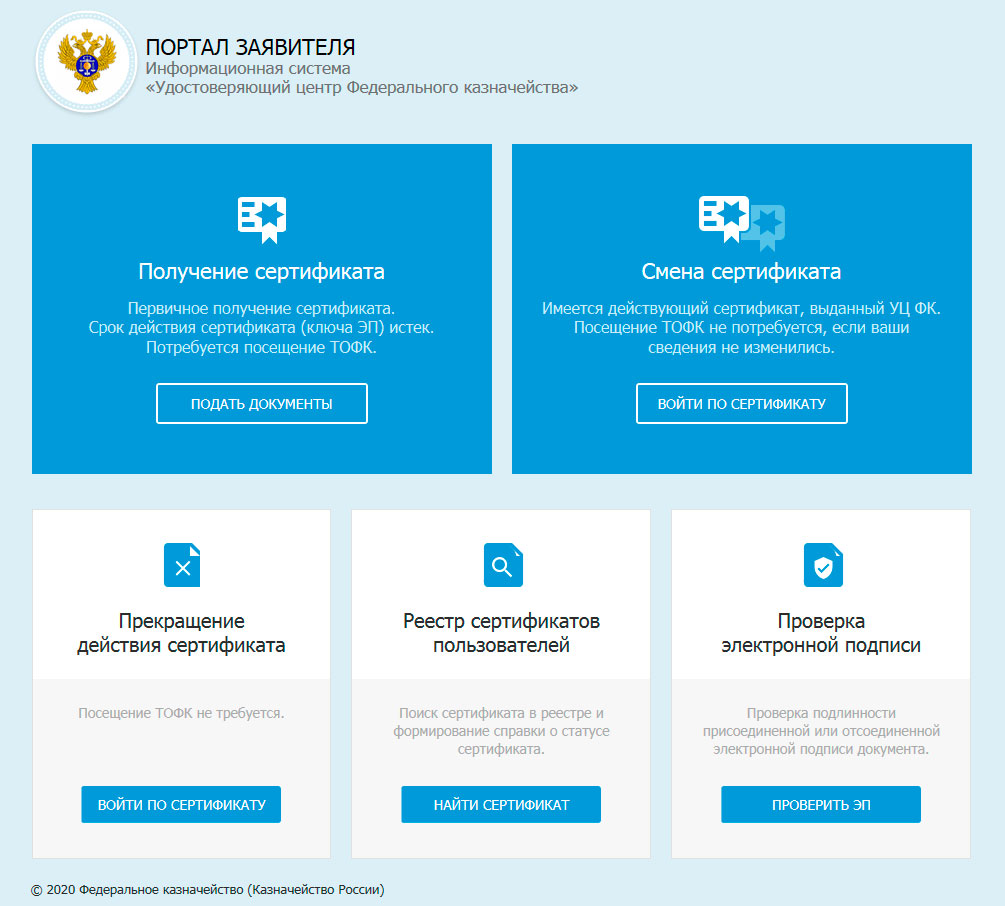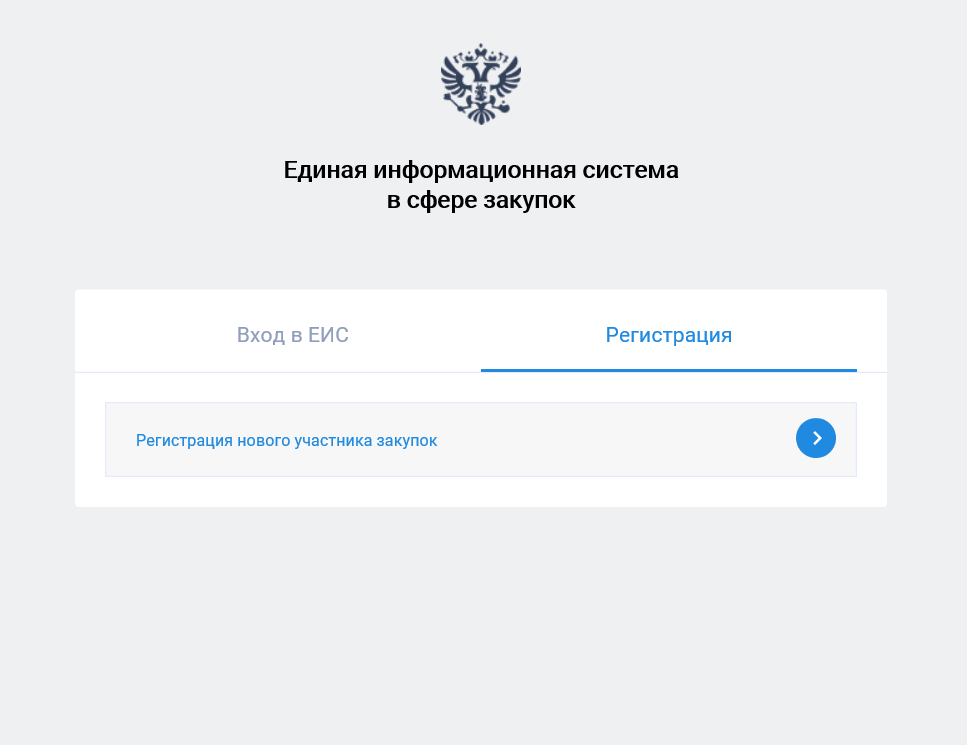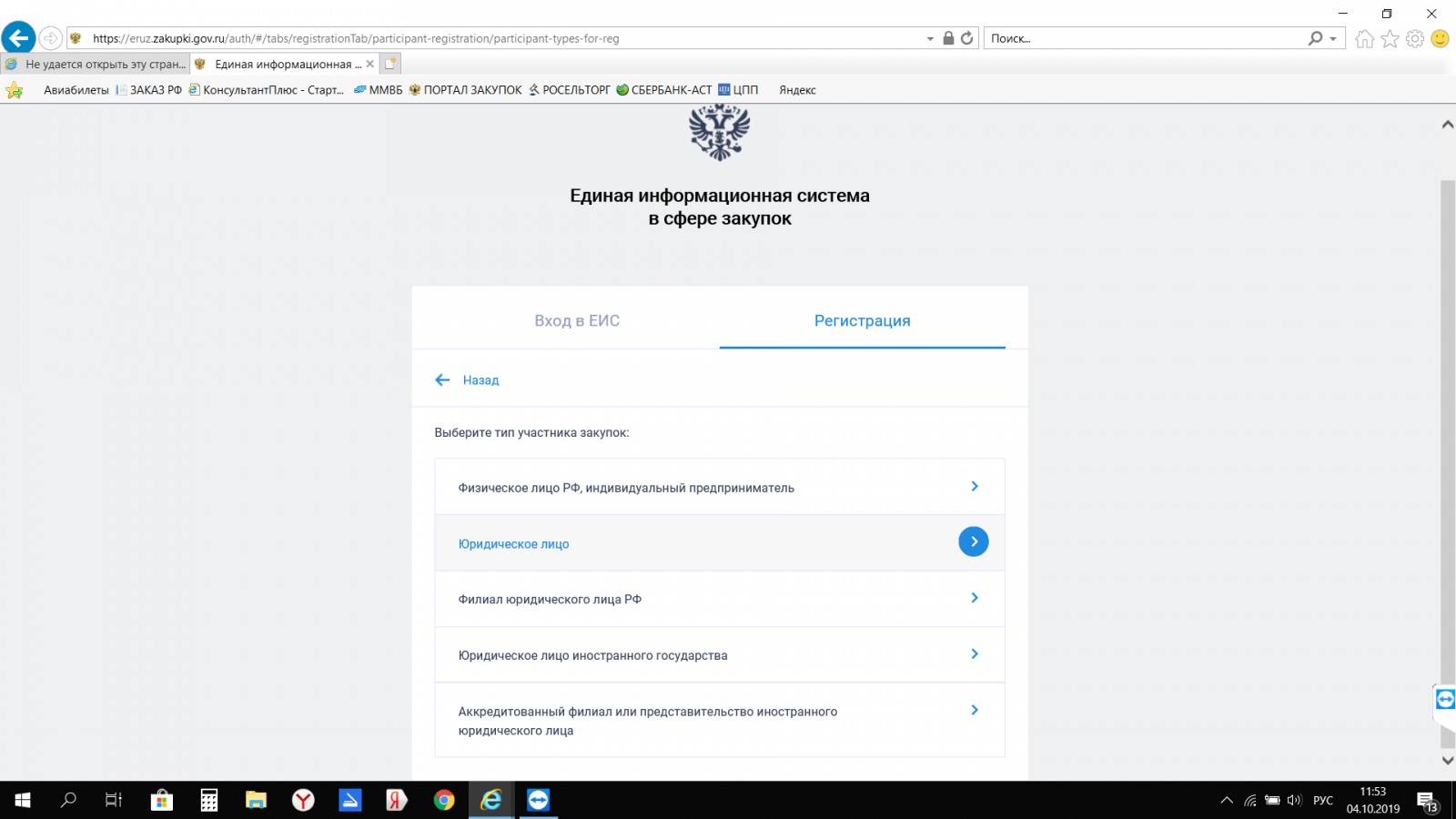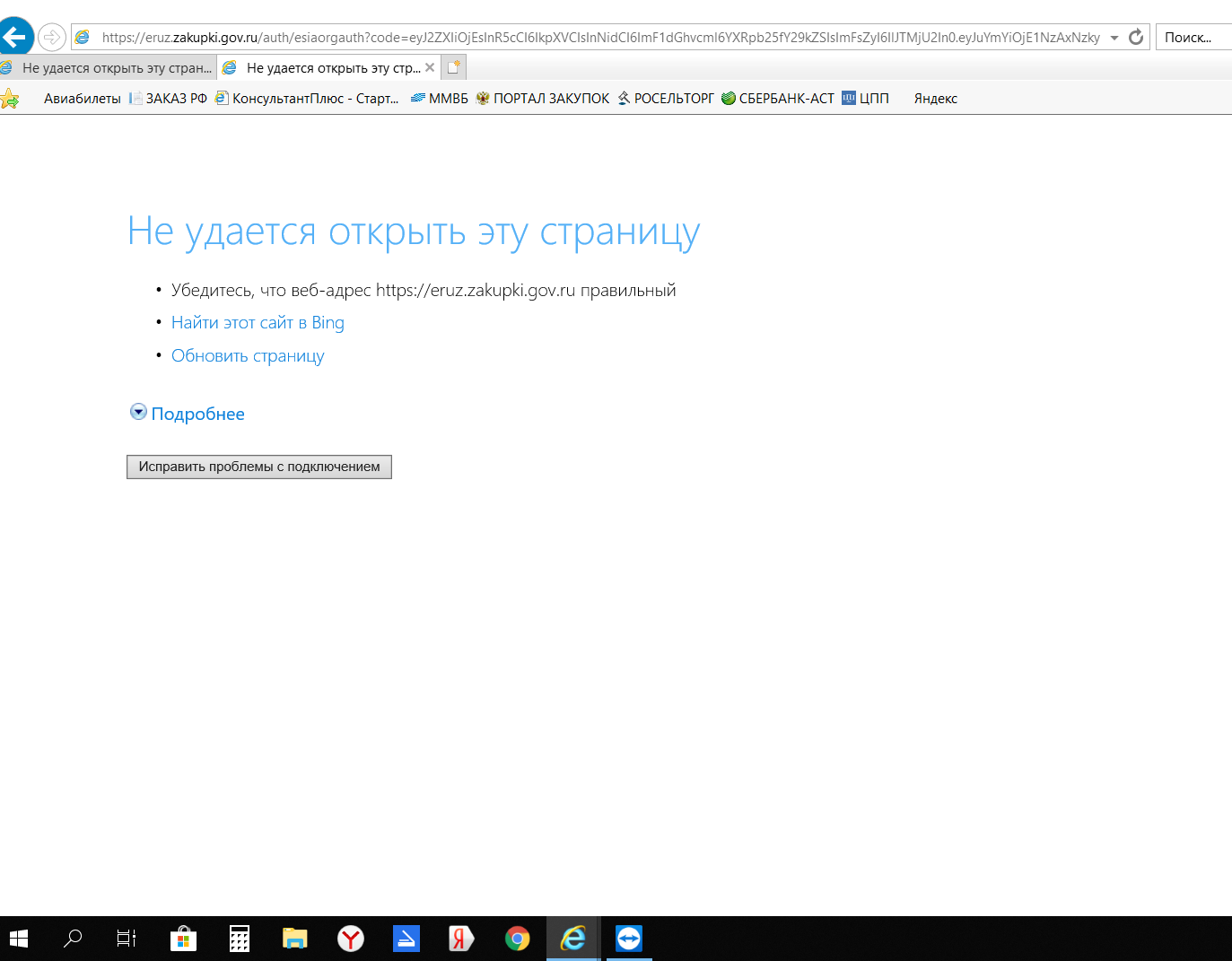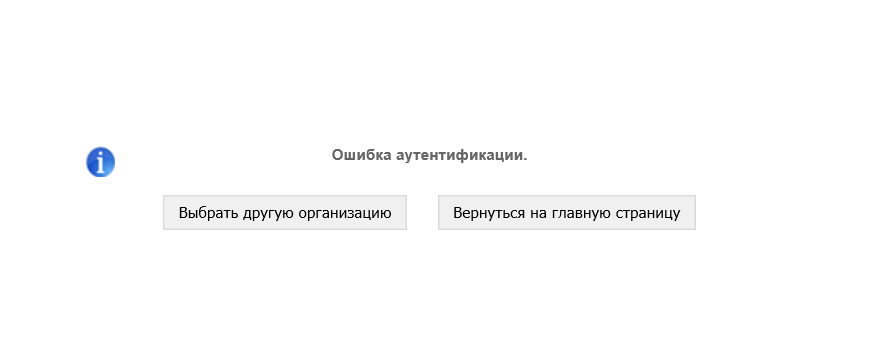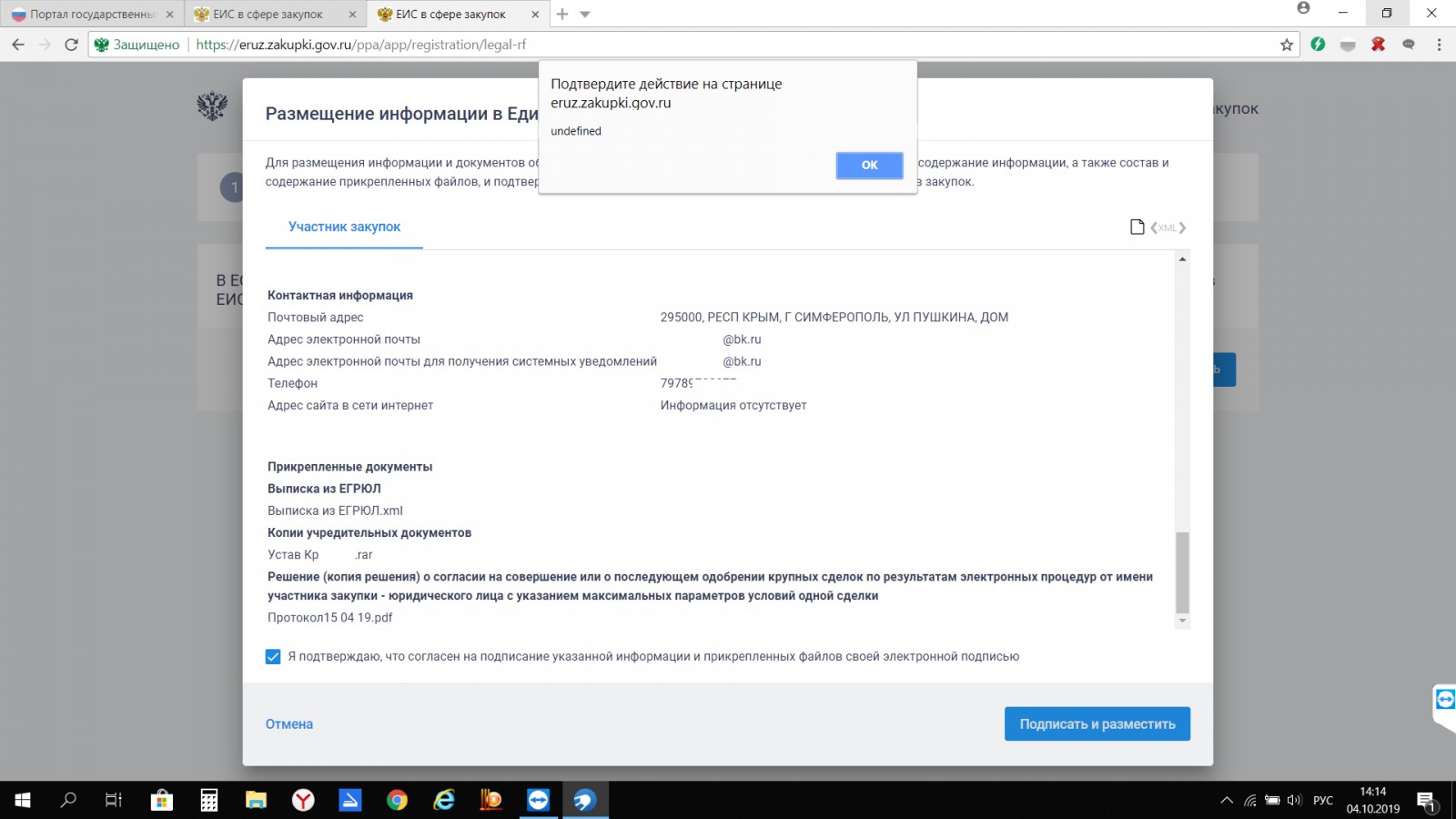В Центр поддержки предпринимательства часто обращаются с вопросами по работе с порталом eruz.zakupki.gov.ru. У поставщиков или заказчиков часто возникают технические ошибки при работе с Единой информационной системой в сфере закупок, однако портал закупок часто обновляется, совершенствуя свои алгоритмы работы.
Для наших клиентов будем публиковать наиболее распространённые проблемы.
Регистрация в ЕИС, ЕРУЗ
Информация по настройке компьютера, браузера размещена на сайте портала zakupki.gov.ru. Раздел документы – Материалы для работы в ЕИС:
1. Настройка и регистрация на сайте портала Госуслуг (gosuslugi.ru).
2. В личном кабинете портала Госуслуг необходимо добавить юридическое лицо или ИП. После чего данные проходят проверку через интернет в базах ФНС (от 1 – 5 дней).
3. Если проверка пройдена успешно, то можно перейти к регистрации в ЕРУЗ и аккредитации в ЕИС на площадках Госзаказа по 44 и 223 ФЗ.
4. Для этого необходима настройка рабочего места и браузера в соответствии с рекомендациями сайта zakupki.gov.ru (Раздел документы – Материалы для работы в ЕИС).
5. Итак, все настройки сделаны согласно инструкциям портала, однако при входе в личный кабинет на портале eruz.zakupki.gov.ru/ выходит ошибка:
«Не удается отобразить эту страницу на закупках или не удается открыть эту страницу убедитесь что веб-адрес https eruz.zakupki.gov.ru правильный, либо вовсе открывается пустая страница».
Варианты решения данной проблемы:
- Отключите антивирус, либо добавте сайт в «доверенные»,так как возможно он блокирует сайт.
- Снимите «галочку» в браузере – «Блокировать всплывающие окна».
- Попробуйте очистить кэш.
- Перезапустить браузер.
При входе в ЛК 223-ФЗ после авторизации через госуслуги и ввода пин-кода ЭЦП появляется сообщение ошибка аутентификации:
Также, при регистрации участника закупок при нажатии на кнопку «Подписать и отправить» возникает ошибка «undefined»:
Варианты решения данной проблемы:
- Возможен конфликт ПО криптопровайдеров (например КриптоПро и Vipnet) — необходимо один из них удалить.
- Истек срок лицензии Крипто Про.
- Попробуйте сбросить настройки браузера – перезагрузка – новая настройка.
- Если указанные действия не помогли решить проблему Вам необходимо направить скриншоты ошибки и запись с экрана в техническую поддержку портала.
Вопросы и предложения просим направлять info@cpprf.ru данная статья будет редактироваться по мере поступления вопросов от пользователей.
Услуги по платной настройке осуществляются удаленно (через Интернет) и составляют — 2 000 руб.
Заявки направлять по адресу julia0211@mail.ru с пометкой «Настройка ЕИС / ЕРУЗ» (в течение дня с Вами свяжется специалист, направит счет на оплату и согласует время настройки).
С какого браузера посещать ЛК ЕИС в 2022 году
Вечер добрый, коллеги!
Столкнулась с такой ситуацией, что на январь 2022 года нет ни одного рабочего браузера для посещения личного кабинета ЕИС.
Интернет експлорер моя винда уже не поддерживает, пользовалась до сегодняшнего дня Спутником, он теперь тоже не рабочий, разрекламированный Хромиум-ГОСТ и Яндекс браузер для закупок, тоже не работают, постоянно выдает ошибку
«На сайте eruz.zakupki.gov.ru используется неподдерживаемый протокол.
Протокол не поддерживается. Клиент и сервер используют разные версии протокола SSL или разные наборы шифров.
ERR_SSL_VERSION_OR_CIPHER_MISMATCH»
пробовала сама настроить браузеры с помощью советов «мамкиных программистов», пришлось вообще все сносить и заново переустанавливать.
проставка галочек в свойствах браузера не помогает, все равно сайт ЕИС исправно выдает ошибку.
-
KarinaKatz - Новичок
- Сообщений: 1
- Зарегистрирован: 24 янв 2022, 18:38
- Благодарил (а): 0 раз.
- Поблагодарили: 0 раз.
- Роль: Поставщик
- Пункты репутации: 0
Re: С какого браузера посещать ЛК ЕИС в 2022 году
NhelzuF » 25 янв 2022, 00:58
KarinaKatz писал(а):Вечер добрый, коллеги!
Столкнулась с такой ситуацией, что на январь 2022 года нет ни одного рабочего браузера для посещения личного кабинета ЕИС.
Интернет експлорер моя винда уже не поддерживает, пользовалась до сегодняшнего дня Спутником, он теперь тоже не рабочий, разрекламированный Хромиум-ГОСТ и Яндекс браузер для закупок, тоже не работают, постоянно выдает ошибку«На сайте eruz.zakupki.gov.ru используется неподдерживаемый протокол.
Протокол не поддерживается. Клиент и сервер используют разные версии протокола SSL или разные наборы шифров.
ERR_SSL_VERSION_OR_CIPHER_MISMATCH»пробовала сама настроить браузеры с помощью советов «мамкиных программистов», пришлось вообще все сносить и заново переустанавливать.
проставка галочек в свойствах браузера не помогает, все равно сайт ЕИС исправно выдает ошибку.
Добрый…
Продолжает работать.
-
NhelzuF - Знаток
- Сообщений: 1314
- Зарегистрирован: 22 июн 2018, 09:03
- Благодарил (а): 0 раз.
- Поблагодарили: 125 раз.
- Роль: Поставщик
- Пункты репутации: 62
Re: С какого браузера посещать ЛК ЕИС в 2022 году
Глава » 25 янв 2022, 05:09
Вообще-то закупки и госуслуги более менее работают на експлоере (мать его!!!). Может, лучше на компе винду установить, работающую на експлоере?
Там, где прямо не пролезем, мы пройдем бочком.
-
Глава - Завсегдатай
- Сообщений: 967
- Зарегистрирован: 29 апр 2016, 05:53
- Откуда: г. Хабаровск, Елена
- Благодарил (а): 52 раз.
- Поблагодарили: 55 раз.
- Роль: Заказчик
- Пункты репутации: 52
Re: С какого браузера посещать ЛК ЕИС в 2022 году
tumbb » 25 янв 2022, 16:02
https://zakupki.gov.ru/epz/main/public/ … qual=false
тут есть файл «Инструкция по настройке рабочего места» там на сей момент найдёте:
Яндекс — Яндекс
Windows —Установленный Интернет-браузер: Internet Explorer (версии 11.0), либо любой другой браузер, поддерживающий Transport Layer Security (TLS v. 1.0/1.2, RFC 5246), с использованием российских криптографических стандартов; ПО КриптоПро версии 4.0.
Linux — Chromium-gost
Типовой проректор
-
tumbb - Профессор
- Сообщений: 3699
- Зарегистрирован: 22 апр 2013, 07:03
- Откуда: Нижний Новгород
- Благодарил (а): 80 раз.
- Поблагодарили: 255 раз.
- Роль: Заказчик
- Пункты репутации: 143
-
- Сайт
- ICQ
Re: С какого браузера посещать ЛК ЕИС в 2022 году
shtirlits » 26 янв 2022, 15:03
так в том то и дело, что у некоторых пользователей обновилась винда до 11, а там и начались проблемы, что пропал IE11,а эйдж нормально не работает, даже в режиме совместимости. Яндекс и Спутник тоже не получается настроить, даже по инструкции с того же сайта… автоматическая настройка рабочего места вообще выдает ошибку: произошла ошибка получение настроек с
https://zakupki.gov.ru
-
shtirlits - Новичок
- Сообщений: 1
- Зарегистрирован: 26 янв 2022, 14:57
- Благодарил (а): 0 раз.
- Поблагодарили: 0 раз.
- Роль: Прохожий
- Пункты репутации: 0
Re: С какого браузера посещать ЛК ЕИС в 2022 году
Сержик » 02 фев 2022, 20:40
shtirlits писал(а):обновилась винда до 11, а там и начались проблемы, что пропал IE11
Действительно, есть грабли.
Автоматически устанавливается c обновлением Win 10 переадресатор на Edge. Это специальное расширение браузера IE, которое автоматически открывает Edge, если вы запускаете IE. Естественно, как знает каждый участвующий в торгах, Edge не поддерживает TLS 1.2 на ГОСТ 
Это «творчество» майкросовтовцев можно отключить
Прямая ссылка на настройки в браузере Edge:
edge://settings/defaultbrowser
Выставить параметр «Разрешить Internet Explorer открывать сайты в Microsoft Edge» в значение «Выключено»,
либо настройку «Разрешить сайтам загрузку в режиме Internet Explorer» в «Включено».
Может чутка по разному выглядеть и быть переведено, но вы вчитайтесь и всё получится.
Полное описание ситуации (у кого домен и политики, остальным можно не читать):
https://docs.microsoft.com/ru-ru/deployedge/edge-learnmore-neededge
Или «Гуглить в Яндексе» по фразе «отключить IEtoEdge BHO». Так назвается это самое расширение для IE.
P.S. запускать IE, как и прежде набив в поиске около «Пуска»: «Internet Explorer». Нажать правой кнопкой и закрепить в панели задач.
-
Сержик - Завсегдатай
- Сообщений: 132
- Зарегистрирован: 24 июл 2014, 14:23
- Благодарил (а): 10 раз.
- Поблагодарили: 8 раз.
- Роль: Поставщик
- Пункты репутации: 6
Re: С какого браузера посещать ЛК ЕИС в 2022 году
Texnik » 10 мар 2022, 20:24
Вопрос очень актуален!, куплены 2 компьютера с лицензионной виндовс , сразу же 11 версией , все что здесь предлагается пробовал, сайт тупо не открывается, уверен что нужна до настройка , как ie11, но таких параметров нету там кроме, как запустить c поддержкой ie- этого мало…. самое обидное , что распиареный спутник! потух! Причина тому, что ему для работы нужно чтобы был ie, по другому объяснить его нерабочее состояние, не могу. Изучая форумы и прочее вывод похоже один — это установка win10, но у меня лицензия на 11 электронная в биосе, как она заработает в 10 вопрос, ….наверное никак, тупик вообщем.
-
Texnik - Новичок
- Сообщений: 1
- Зарегистрирован: 10 мар 2022, 13:24
- Благодарил (а): 0 раз.
- Поблагодарили: 0 раз.
- Роль: Прохожий
- Пункты репутации: 0
Re: С какого браузера посещать ЛК ЕИС в 2022 году
Eugene_2017 » 12 апр 2022, 14:50
Texnik писал(а):Вопрос очень актуален!, куплены 2 компьютера с лицензионной виндовс , сразу же 11 версией , все что здесь предлагается пробовал, сайт тупо не открывается, уверен что нужна до настройка , как ie11, но таких параметров нету там кроме, как запустить c поддержкой ie- этого мало…. самое обидное , что распиареный спутник! потух! Причина тому, что ему для работы нужно чтобы был ie, по другому объяснить его нерабочее состояние, не могу. Изучая форумы и прочее вывод похоже один — это установка win10, но у меня лицензия на 11 электронная в биосе, как она заработает в 10 вопрос, ….наверное никак, тупик вообщем.
Добрый день
Есть решение — Chromium-Gost
Случайно нашел, когда тоже задался такой проблемой, по рекомендации Крипто-Про —
https://www.cryptopro.ru/products/chromium-gost
Собственно, сам продукт тут —
https://github.com/deemru/chromium-gost … .0.4896.75
Форум по нему тут —
https://www.cryptopro.ru/forum2/default … sts&t=9991
З.ы.: Уважаемые модераторы и администраторы, если данная информация уже есть где-то на этом Форуме, то извините — я не нашёл.
З.ы.ы.: Если данная информация противоречит каким-нибудь Правилам Форума, то прошу сильно строго не наказывать. Я её выложил исключительно из добрых побуждений. Вопрос же актуальный.
З.ы.ы.: Рекомендуемый разработчиками ЕИС Яндекс.Браузер — до сих пор не работает адекватно. Вернее, совсем не работает
-
Eugene_2017 - Завсегдатай
- Сообщений: 62
- Зарегистрирован: 05 сен 2017, 16:39
- Благодарил (а): 5 раз.
- Поблагодарили: 1 раз.
- Роль: Поставщик
- Пункты репутации: 5
Re: С какого браузера посещать ЛК ЕИС в 2022 году
ann_q » 12 апр 2022, 18:12
Не могу зарегистрировать новую организацию поставщика в личном кабинете. Вылезает ошибка
Не удалось выполнить операцию. Проверьте настройку рабочего места и повторите операцию.
Дополнительные сведения об ошибке:
Cannot read properties of undefined (reading ‘CreateObjectAsync’)
Что делать? Плагины все установлены, захожу через Яндекс.
-
ann_q - Завсегдатай
- Сообщений: 167
- Зарегистрирован: 24 дек 2012, 13:41
- Благодарил (а): 33 раз.
- Поблагодарили: 2 раз.
- Роль: Поставщик
- Пункты репутации: -10
Re: С какого браузера посещать ЛК ЕИС в 2022 году
Eugene_2017 » 13 апр 2022, 10:26
ann_q писал(а):Не могу зарегистрировать новую организацию поставщика в личном кабинете. Вылезает ошибка
Не удалось выполнить операцию. Проверьте настройку рабочего места и повторите операцию.
Дополнительные сведения об ошибке:
Cannot read properties of undefined (reading ‘CreateObjectAsync’)Что делать? Плагины все установлены, захожу через Яндекс.
ДД
Как вариант, обновите Крипто-про ЭЦП плагин.
И… как через «тЫндекс» работаете??? У меня он ни в какую не хочет с ЕИС «дружить»…
-
Eugene_2017 - Завсегдатай
- Сообщений: 62
- Зарегистрирован: 05 сен 2017, 16:39
- Благодарил (а): 5 раз.
- Поблагодарили: 1 раз.
- Роль: Поставщик
- Пункты репутации: 5
Вернуться в Работа на электронных торговых площадках (ЭТП)
Кто сейчас на форуме
Зарегистрированные пользователи: ASGOR, Google [Bot]
В Центр поддержки предпринимательства часто обращаются с вопросами по работе с порталом eruz.zakupki.gov.ru. У поставщиков или заказчиков часто возникают технические ошибки при работе с Единой информационной системой в сфере закупок, однако портал закупок часто обновляется, совершенствуя свои алгоритмы работы.
Для наших клиентов будем публиковать наиболее распространённые проблемы.
Регистрация в ЕИС, ЕРУЗ
Информация по настройке компьютера, браузера размещена на сайте портала zakupki.gov.ru. Раздел документы – Материалы для работы в ЕИС:
1. Настройка и регистрация на сайте портала Госуслуг (gosuslugi.ru).
2. В личном кабинете портала Госуслуг необходимо добавить юридическое лицо или ИП. После чего данные проходят проверку через интернет в базах ФНС (от 1 – 5 дней).
3. Если проверка пройдена успешно, то можно перейти к регистрации в ЕРУЗ и аккредитации в ЕИС на площадках Госзаказа по 44 и 223 ФЗ.
4. Для этого необходима настройка рабочего места и браузера в соответствии с рекомендациями сайта zakupki.gov.ru (Раздел документы – Материалы для работы в ЕИС).
5. Итак, все настройки сделаны согласно инструкциям портала, однако при входе в личный кабинет на портале eruz.zakupki.gov.ru/ выходит ошибка:
«Не удается отобразить эту страницу на закупках или не удается открыть эту страницу убедитесь что веб-адрес https eruz.zakupki.gov.ru правильный, либо вовсе открывается пустая страница».
Варианты решения данной проблемы:
- Отключите антивирус, либо добавте сайт в «доверенные»,так как возможно он блокирует сайт.
- Снимите «галочку» в браузере – «Блокировать всплывающие окна».
- Попробуйте очистить кэш.
- Перезапустить браузер.
При входе в ЛК 223-ФЗ после авторизации через госуслуги и ввода пин-кода ЭЦП появляется сообщение ошибка аутентификации:
Также, при регистрации участника закупок при нажатии на кнопку «Подписать и отправить» возникает ошибка «undefined»:
Варианты решения данной проблемы:
- Возможен конфликт ПО криптопровайдеров (например КриптоПро и Vipnet) — необходимо один из них удалить.
- Истек срок лицензии Крипто Про.
- Попробуйте сбросить настройки браузера – перезагрузка – новая настройка.
- Если указанные действия не помогли решить проблему Вам необходимо направить скриншоты ошибки и запись с экрана в техническую поддержку портала.
Вопросы и предложения просим направлять info@cpprf.ru данная статья будет редактироваться по мере поступления вопросов от пользователей.
Услуги по платной настройке осуществляются удаленно (через Интернет) и составляют — 2 000 руб.
Заявки направлять по адресу julia0211@mail.ru с пометкой «Настройка ЕИС / ЕРУЗ» (в течение дня с Вами свяжется специалист, направит счет на оплату и согласует время настройки).
Ребят, всю кровь выпил данный госсайт. Проблема на оськах Win 8 и Win 10. Использую csp39r2 и csp4, один результат, выпадает ошибка при входе по 44 фз.:
Turn on TLS 1.0, TLS 1.1, and TLS 1.2 in Advanced settings and try connecting to https://zakupki.gov.ru again. If this error persists, it is possible that this site uses an unsupported protocol or cipher suite such as RC4 (link for the details), which is not considered secure. Please contact your site administrator.
При на некоторых компах работает, а некоторые хоть расшибись. Бывает настроишь — работает неделю, потом опять данная ошибка и пока не снесешь винду, как об стенку. Обновления в Win отключаю сразу напроч. Интересно, что психанул, воткнул csp39R2 дома на Win8.1 с кучей прог, игр и другой мути и даже ничего не настраивал в explorer — и, вуаля, всё работает.
Все настраиваю по данной инструкции от техподдержки закупок:
Уважаемый пользователь!
Произведите, пожалуйста, сброс и перенастройку браузера.
Сброс настроек браузера Internet Explorer
Пуск — Панель управления — Свойства браузера (обозревателя) — Дополнительно — Сброс — Удалить личные настройки
Перенастройка браузера Internet Explorer
можно выполнить Перенастройка браузера Internet Explorer (предварительно сброс пользовательских настроек):к
1. Сервис — Свойства обозревателя — Безопасность — Надежные узлы — Узлы — Добавить в список надежных узлов два адреса сайта
http://zakupki.gov.ru (для добавления уберите отметку чекбокса «Для всех узлов этой зоны требуется проверка серверов»)
https://zakupki.gov.ru
2. Сервис — Свойства обозревателя — Безопасность — Другой — «Доступ к источникам данных за пределами домена» установить значение «Включить»
3. Сервис — Свойства обозревателя — Безопасность — Другой — «Включить фильтр XSS» установить значение «Отключить» (только в IE 8.0)
4. Сервис — Свойства обозревателя — Безопасность — Другой — «Выполнять сценарии приложений Java» установить значение «Включить»
5. Сервис — Свойства обозревателя — Безопасность — Другой — «Блокировать всплывающие окна» установить значение «Отключить»
6. Сервис — Свойства обозревателя — Безопасность — Другой — «Элементы ActiveX и модули подключения» установить значение «Включить»
7. Сервис — Свойства обозревателя — Безопасность — Другой — «Разрешить сценарии» установить значение «Включить»
8. Сервис — Свойства обозревателя — Конфиденциальность — Дополнительно — «Переопределить автоматическую обработку файлов» — Основные и Посторонние куки файлы «Принимать»
9. Сервис — Свойства обозревателя — Конфиденциальность — «Включать блокирование всплывающих окон» установить значение «Отключить» (снять галочку)
10. Сервис — Свойства обозревателя — Дополнительно — Включить SSL 3.0 и TLS 1.0
11. Сервис — Свойства обозревателя — Общее — История просмотра — Удалить — Отмечаем временные файлы интернета и куки файлы
12. Перезагрузите браузер.
На корректность входа в личный кабинет может влиять наличие несколько криптографических приложений установленных на ПК, в этом случае данное ПО будет конфликтовать. (Например: одновременно установлены Крипто-ПРО CSP и Vipnet CSP).
Рекомендуем приостановить работу антивирусного ПО на время входа в личный кабинет, либо добавить в исключения из проверки следующие узлы: http://zakupki.gov.ru и https://zakupki.gov.ru. В случае если антивирусное ПО предусматривает фильтрацию https-соединений, то данную функцию необходимо отключить.
В случае если у Вас 64-разрядная операционная система, рекомендуем запустить 32-разрядную версию Internet Explorer (C:Program Files (x86)Internet Exploreriexplore.exe).
После обновления операционной системы Windows от 15 октября 2015 года у части пользователей могут возникать проблемы при попытке входа в «Личный кабинет» Официального сайта. Для корректного входа в «Личный кабинет» Официального сайта пользователям необходимо переустановить пакет программных средств «КриптоПро».
Рекомендуем Вам установить версию Крипто-ПРО до 3.6.7777 или выше. (Для Windows 7)
Рекомендуем Вам установить версию Крипто-ПРО до 3.9 или выше. (Для Windows
Рекомендуем Вам установить версию Крипто-ПРО до 3.9 R2 или выше. (Для Windows 10)
После переустановки программных средств «КриптоПро» необходимо выполнить следующее:
Настройка считывателей в CryptoPro CSP.
Проверка настроек TLS:
— Перейти на вкладку «Настройки TLS», в данном окне должны стоять галочки на следующих окошках: «Не использовать устаревшие cipher suite-ы», «Поддерживать RFC 5746 (Renegotiation Indication)», все остальные галочки должны быть сняты;
— После чего необходимо нажать применить и ОК;
— Перезагрузите компьютер.
Установка сертификата в CryptoPro CSP
Добавить сертификаты в доверенные корневые центры сертификации
Установить сертификат
Если данные рекомендации не помогут, обратитесь, пожалуйста, в службу технической поддержки через форму обратной связи.
Загрузить и заполнить форму запроса можно воспользовавшись гиперссылкой «Обратная связь», находящейся на главной странице сайта, под номерами телефонов службы поддержки.
С уважением, служба поддержки общероссийского официального сайта единой информационной системы в сфере закупок.
Отредактировано пользователем 16 сентября 2016 г. 13:11:37(UTC)
| Причина: Не указана
Настройка доступа к закрытой части портала ЕИС Закупки
На днях пользователи одной бюджетной организации в которой я устроен на полставки, пожаловались на то что они не могут зайти в личный кабинет (закрытую часть) портала ЕИС Закупки (zakupki.gov.ru). Посмотрев на проблему выяснилось следующие, пользователь заходил на сайт ЕИС, выбирал личный кабинет (44 или 223 ФЗ), далее происходила переадресация на сайт госуслуг (Единую систему идентификации и аутентификации), нажимал «Вход с помощью электронной подписи», выбирал ЭЦП и на этом все как бы зависало, в браузере отображался белый экран и ничего не происходила. Для входа использовался браузер Internet Explorer. Подобная проблема проявлялась на всех рабочих местах.
После звонка в техподдержку выяснилось следующие, был сбой 18.03.2022 года, но как сказал оператора его в тот же день устранили. Проблемы кстати у пользователей начались 19.03 с утра. Так же оператор сообщил что при использования браузера Internet Explorer могут возникать непредвиденные ошибки, это связано с прекращением его поддержки после 15 июня 2022 года. На мой вопрос о том что до окончания поддержки еще 3 месяца, ответ был один используйте браузеры поддерживающие необходимые стандартны, рекомендовали Яндекс браузер или Спутник, кстати Гугл Хром порталом ЕИС Закупки не поддерживается.
На первый взгляд в настройке рабочего места для ЕИС Закупки нет ничего сложного, но пообщавшись со своими знакомыми, почитав различные форумы в интернете я понял что трудности с этим возникают практически у всех кто это делает. Техническая поддержка в этом вопросе помогает очень мало, говорят на сайте есть раздел в котором все подробно написано. В результате я решил описать это на самом деле не сложный процесс.
Настройка рабочего места ЕИС Закупки Яндекс браузер
И так пришлось все рабочие места перенастраивать, выбор пал на Яндекс Браузер, так как Спутник очень далек от совершенства. Вариантов настройки два, либо все устанавливать вручную либо воспользоваться специально разработанным ПО которое все сделает за вас. Для этого на главной странице сайта, заходим в раздел «Документы» и выбираем пункт «Материалы для работы в ЕИС».
В открывшемся окне переходим в «Файлы для настройки рабочего места».
Как я говорил выше есть два варианта настройки рабочего места ЕИС.
Можно все необходимые компоненты установить вручную.
Либо скачать специальное ПО которое все сделает за Вас, как показала практика не во всех случаях, в двух из четырех случаев рабочие места не были настроены полностью.
И так скачиваем специальное ПО и запускаем, выбираем как кто работает «Заказчик» или «Поставщик».
После чего ПО просканирует систему и покажет что установлено а что нет и что нужно настроить.
Следующим этапом будет установка и настройка, в конце Вы увидите небольшой отчет о том что было установлено и настроено, далее производим перезагрузку системы, хотя это и не обязательно.
Запускаем Яндекс браузер и пробуем попасть в личный кабинет портала ЕИС Закупки.
Если у Вас это получилось спокойно работает а если нет читаем дальше.
Первым делом нужно проверить список доверенных узлов, для этого кликаем на значке расширения «КриптоПро ЭЦП …» и выбираем пункт «Настройка доверенных сайтов».
Этот список должен выглядеть следующем образом.
https://zakupki.gov.ru
https://esia.gosuslug
https://lk.zakupki.gov.ru
У меня сайты добавленные с «http» просто в качестве эксперимента.
Не редко во время добавления сайтов появляются разные ошибки, тут поможет только переустановка расширения или перезагрузка браузера.
Далее проверяем работоспособность плагина и расширения, для этого нажимаем «Проверить работу плагина».
Если кто не знает то плагин «КриптоПро ЭПК Browers plug-in»который необходимо установить состоит из двух компонентов, это сам плагин который устанавливается в систему и расширение для браузера. Многие в этом путаются устанавливают либо один плагин либо одно расширение и в результате получают ошибку «Плагин не установлен».
Если появляется окно «Подтверждение доступа» значит плагин и расширение работают нормально. Кстати, после нажатия «Да» в окне «Выберите сертификат» должны отобразиться все установленные сертификаты.
Далее необходимо установить расширение для гос услуг, его можно найти в магазине набрав в поиске «Расширение для плагина Госуслуг».
После этого перезагружаем браузер и пробуем авторизаоваться, если вы все сделали правильно то должны успешно попасть в закрытую часть ЕИС Закупки.
Для полной перезагрузки браузера его нужно закрыть через системный трей.
Вроде бы на этом все, если у Вас что-то не получилось, пишите будем разбираться вместе!
Светлана_89 » 12 июл 2019, 17:42
Так я и сижу через провод. Работало все нормально. А теперь говорит включить.
Re: Ситуация: ошибки при входе в ЕИС
Вредная » 12 июл 2019, 21:55
Светлана, участники закупок осуществляют вход или авторизуются в Личных кабинетах ЕИС или одной из ЭТП через сайт Госуслуги (Единая система идентификации и аутентификации — кратко ЕСИА) в браузере Internet Explorer или Google Chrome или Спутник или т.п.
Поэтому плагин электронного правительства с сайта ЕСИА https://ds-plugin.gosuslugi.ru/plugin/upload/Index.spr Вам по любому понадобится. Возможно этот плагин у вас на рабочем месте уже установлен, просто Вы про него забыли
Re: Ситуация: ошибки при входе в ЕИС
ITimur » 11 авг 2019, 12:58
Светлана_89 писал(а): Добрый вечер!
Ситуация такая: При входе через Internet Explorer 11 в ЕИС в личный кабинет участника закупки выдает ошибку:
Не удается отобразить эту страницу
Включите TLS 1.0, TLS 1.1 и TLS 1.2 в дополнительных параметрах и повторите попытку подключения к https://eruz.zakupki.gov.ru . Если ошибка повторяется, возможно, этот сайт использует неподдерживаемый протокол или комплект шифров, например RC4 (ссылка на статью со сведениями), который не считается безопасным. Обратитесь к администратору сайта.
Изменить параметры
Месяц назад все работало, и нормально заходил в ЛК. В тех.поддержке все как обычно, отсылают в инструкции и пишите нам. Я все проверила, галки на TLS всех стоят, не работает все равно. Даже снимала галки и пофигу не работает.
Подскажите пожалуйста, кто-нибудь сталкивался с этой проблемой и как быть!?
Здравствуйте!
Мне помог совет с темы форума КриптоПро CSP 4.0 » Win10 1809 и сайт госзакупок :
Попробуйте установить службу хранения ключей:
Программы и компоненты
КриптоПро CSP
Изменить
Изменить
Служба хранения ключей
и включить в панели КриптоПро CSP использование службы хранения ключей:
запустить панель КриптоПро CSP с правами администратора
Безопасность
Использовать службу хранения ключей
Применить
перезагрузить компьютер
На Windows 10 после этого все заработало!
Как раз весь день сегодня интернет перерыл, на 7-ке и так работало.ю а на 10-ке помогло включение в КриптоПро CSP использования службы хранения ключей.
А была проблема с заходом на zakupki.gov.ru именно на Windows 10 c новым сертификатом.
После выбора сертификата стопорилось: «Не удается безопасно подключиться к этой странице Возможно, на сайте используются устаревшие или ненадежные параметры безопасности протокола TLS . «.
Теперь все работает и в IE, и в Спутнике!
Ошибка сертификата
Юля Солоп » 22 авг 2019, 11:53
пустое окно.jpg [ 38.01 KiB | Просмотров: 17627 ]
Re: Ошибка сертификата
kir_dfg » 25 авг 2019, 14:15
Проблемы с входом в ЛК участника закупок
BlooDy » 05 сен 2019, 13:56
Проблема в следующем, при входе в ЛК участника закупок после выбора сертификата, ввода пин-кода и выбора организации открывается пустая страница, скрин прилагаю. Советы проверьте настройки IE уже были, все проверили 10 раз, все по их мануалу настроено. Так же проверены корректность работы ЭЦП и работоспособность плагина и остальное. Антивирус был удален. Vipnet не установлен. Все доступные обновления на систему установлены.
Все остальные площадки работают без нареканий, текущая площадка тоже работала около 1,5 месяцев назад(не пользовались все это время)
Конфигурация:
Microsoft Windows 10 Home Single Language x64 (10.0.17134.984 (Win10 RS4 [1803] April 2018 Update))
IE 11.950.17134.0
КриптоПро CSP 4.0.9963
КриптоПро ЭЦП browser plug-in 2.0.13738
Плагин пользователя систем электронного правительства x64 3.0.7.0
P.S. Плюнул настроил на другой машине, та же самая картина. К сожалению нет машины с W7, проверял так же на W10.
Re: Проблемы с входом в ЛК участника закупок
VegasST » 06 сен 2019, 07:23
Регистрация в ЛК участника закупок для главы КФХ
mozz » 09 сен 2019, 14:34
Re: Регистрация в ЛК участника закупок для главы КФХ
APXAPOBETC » 10 сен 2019, 16:34
Re: Проблемы с входом в ЛК участника закупок
BlooDy » 11 сен 2019, 07:44
BlooDy писал(а): Здравствуйте!
Проблема в следующем, при входе в ЛК участника закупок после выбора сертификата, ввода пин-кода и выбора организации открывается пустая страница, скрин прилагаю. Советы проверьте настройки IE уже были, все проверили 10 раз, все по их мануалу настроено. Так же проверены корректность работы ЭЦП и работоспособность плагина и остальное. Антивирус был удален. Vipnet не установлен. Все доступные обновления на систему установлены.
Все остальные площадки работают без нареканий, текущая площадка тоже работала около 1,5 месяцев назад(не пользовались все это время)
Конфигурация:
Microsoft Windows 10 Home Single Language x64 (10.0.17134.984 (Win10 RS4 [1803] April 2018 Update))
IE 11.950.17134.0
КриптоПро CSP 4.0.9963
КриптоПро ЭЦП browser plug-in 2.0.13738
Плагин пользователя систем электронного правительства x64 3.0.7.0
P.S. Плюнул настроил на другой машине, та же самая картина. К сожалению нет машины с W7, проверял так же на W10.
Пишу чисто поржать, сегодня приверно в 5:30-5:45 по мск, все заработало. Я немного ох***л от такого счастья, что же думаю за ночь такого случилось. Решил проверить, сохранил настройки, скинул все настройки IE11 в дефолт, даже удалил закупки.гов.ру из доверенных, и о чудо, работает. Без настроек IE СОВСЕМ!
P.S. Е**ло мне голову начальство целую неделю этим, я е**л голову себе, а оказалось просто у рукожопов что-то не работало(не было обновлено и т.д.), и ладно бы сказать типа потерпите ребята о проблеме знаем — занимаемся. Делал 4 заявки в саппорт, ничего кроме «еще раз проверьте/скиньте настройки IE» не услышал. Мало того они эти заявки даже не читают, отписывают боты видимо пользователям. Писал в заявке «антивирус удален», в ответе — отключите антивирус Это просто пи***ц
Zakupki gov ru ошибка сертификата
ANTON OSIPOV 1990
Зарегистрирован: 21/02/2017 14:23:52
Сообщений: 4196
Оффлайн
Пожалуйста, убедитесь в том, что настройки рабочего места для работы с сайтом были выполнены корректно.
Инструкцию по настройке рабочего места можно скачать по ссылке:
http://www.zakupki.gov.ru/epz/main/public/download/downloadDocument.html?id=18674
На корректность входа в личный кабинет может влиять наличие несколько криптографических приложений установленных на ПК, в этом случае данное ПО будет конфликтовать. (Например: одновременно установлены Крипто-ПРО CSP и Vipnet CSP).
Рекомендуем приостановить работу антивирусного ПО на время входа в личный кабинет, либо добавить в исключения из проверки следующие узлы: http://zakupki.gov.ru и https://zakupki.gov.ru. В случае если антивирусное ПО предусматривает фильтрацию https-соединений, то данную функцию необходимо отключить.
В случае если у Вас 64-разрядная операционная система, рекомендуем запустить 32-разрядную версию Internet Explorer (C:Program Files (x86)Internet Exploreriexplore.exe).
В доверенные корневые центры сертификации необходимо добавить сертификат:
— Корневой сертификат Уполномоченного удостоверяющего центра федерального казначейства (2013 г.)
http://www.zakupki.gov.ru/epz/main/public/download/downloadDocument.html?id=10784
Инструкция по установке сертификата:
1. На главной странице открытой части перейти в раздел «Документы — Обучающие материалы — Файлы для настройки рабочего места»;
2. Открыть нужный сертификат и нажать кнопку «Установить сертификат»;
3. На появившемся окне мастера импорта сертификатов нажать кнопку «Далее»;
4. В следующем окне необходимо выбрать пункт «Поместить все сертификаты в следующее хранилище» и нажать кнопку «Обзор» для выбора хранилища;
5. Выбрать хранилище «Доверенные корневые центры сертификации» и нажать кнопку «OK»;
6. Завершить установку сертификата, нажав кнопку «Готово»;
В браузере IE произведите следующие настройки:
Сервис — Свойства обозревателя — Безопасность — Другой — Разрешить установку NETframework — »Включить»
Сервис — Свойства обозревателя — Безопасность — Другой — «Включить фильтр XSS» установить значение «Отключить».
Сервис — Свойства обозревателя — Безопасность — Другой — «Выполнять сценарии приложений Java» установить значение «Включить»
Сервис — Свойства обозревателя — Безопасность — Другой — «Блокировать всплывающие окна» установить значение «Отключить»
Сервис — Свойства обозревателя — Безопасность — Другой — «Элементы ActiveX и модули подключения» установить значение «Включить»
8.Сервис — Свойства обозревателя — Безопасность — Другой — «Разрешить сценарии» установить значение «Включить»
Сервис — Свойства обозревателя — Конфиденциальность — Дополнительно — «Переопределить автоматическую обработку файлов» — Основные и Сторонние куки файлы «Принимать»
Сервис — Свойства обозревателя — Конфиденциальность — «Включать блокирование всплывающих окон» установить значение «Отключить» (снять галочку)
Сервис — Свойства обозревателя — Дополнительно — Включить SSL 3.0 и TLS 1.0
Сервис — Свойства обозревателя — Общие — История просмотра — Удалить — Отмечаем временные файлы интернета и куки файлы — «Удалить» и перезапускаем браузер.
После обновления операционной системы Windows от 15 октября 2015 года у части пользователей могут возникать проблемы при попытке входа в «Личный кабинет» Официального сайта. Для корректного входа в «Личный кабинет» Официального сайта пользователям необходимо переустановить пакет программных средств «Крипто-ПРО».
Рекомендуем Вам установить версию Крипто-ПРО до 3.6.7777 или выше. (Для Windows 7)
Рекомендуем Вам установить версию Крипто-ПРО до 3.9 или выше. (Для Windows
Рекомендуем Вам установить версию Крипто-ПРО до 3.9 R2 или выше. (Для Windows 10)
После переустановки программных средств «Крипто-ПРО» необходимо выполнить следующее:
1. Настройка считывателей:
— Запустите программу /Program Files/Crypto Pro/CSP/cpconfig.cpl;
— Перейдите на вкладку «Оборудование» и нажмите на кнопку «Настроить считыватели»;
— Вставить физический Flash-накопитель в USB-порт;
— Нажмите на кнопку «Добавить»;
— В открывшемся окне нажмите на кнопку «Далее»;
— В блоке «Производители» выберите пункт «Компания Крипто-Про», в блоке «Доступные считыватели» выберите пункт Дисковод G (где G – буква вашего Flash-накопителя);
— Нажмите на кнопку «Далее».Укажите имя считывателя и нажмите на кнопку «Далее»;
— Нажмите кнопку «Готово».
2. Проверка настроек TLS:
— Перейти на вкладку «Настройки TLS», в данном окне должны стоять галочки на следующих окошках: «Не использовать устаревшие cipher suite-ы», «Поддерживать RFC 5746 (Renegotiation Indication)», все остальные галочки должны быть сняты;
— После чего необходимо нажать применить и ОК;
— Перезагрузите компьютер.
Ошибки в ЕИС: самые распространённые проблемы и их решение
Рекомендации
Перед тем, как работать в ЕИС, необходимо убедиться, что системные требования вашего устройства соответствуют следующим техническим характеристикам:
- браузер Microsoft Internet Explorer версии 8 или выше, Mozilla Firefox (версии 10—39), Google Chrome (версии 17.0.963—44.0.2403), Opera (версии 12—29), Яндекс-браузер (версии 13.10—15.7);
- версия операционной системы Windows XP Service Pack 3 (SP3) и выше;
- наличие свободного места на диске более 500 МБ;
- наличие оперативной памяти более 1 ГБ;
- открытое сетевое разрешение для IP-адреса 85.143.127.170;
- на ПК доступны порты 9820,9822,9823;
- доступен флеш-накопитель с сертификатом, выданным аккредитованным удостоверяющим центром;
- установлен корневой сертификат удостоверяющего центра, которым выдана электронная цифровая подпись;
- установлен пользовательский сертификат;
- открыто разрешение в антивирусах, фаерволах и прочих системах защиты на использование дополнительных надстроек.
Проблема: ЕИС не работает
При работе в Единой информационной системе проблемы могут возникнуть на любом этапе: начиная с регистрации на портале, заканчивая нерабочим поиском госзакупок.
Самые частые причины нарушения в этой сфере:
- проводится (или недавно проводилась) профилактика или обновление системы;
- чрезмерная нагрузка на реестр;
- выходной или праздничный день (исправить проблему просто некому, сотрудники техподдержки не работают);
- проблема вызвана внутренними неполадками с ПК пользователя.
Самая первая ошибка, с которой может столкнуться пользователь — вход в Единую информационную систему.
Когда через единую систему Госуслуги нельзя войти, возникает «Внутренняя ошибка». Это происходит, т.к. доменные имена не добавлены в безопасные узлы.
Чтобы исправить лаг:
- Войдите в меню «Свойства браузера – «Безопасность» — «Надежные узлы»- «Сайты».
- В выделенное поле введите два домена: *.gosuslugi.ru *.zakupki.gov.ru – «Добавить» – «Закрыть».
- Подтвердите действие кнопкой «ОК».
Далее будут рассмотрены проблемы, причинами которых являются проблемы с ПК пользователей.
Проблема: хранилище сертификатов недоступно в ЕИС
После того, как возникает ошибка, нужно проверить работу браузера, а именно — очистить кэш и куки (cookie).
- Зайдите в параметры «Свойства», далее – «Удалить».
- Выберите «Временные файлы Интернета и веб-сайтов», «Файлы cookie и данные веб-сайта» и «Журнал».
- Нажимите «Удалить» — «Применить», «ОК» и дожидитесь, когда данные будут удалены.
Проблема: плагин фиксации действий пользователя ЕИС не устанавливается
Плагин ИС НР — модуль веб-браузера, осуществляющий сбор видео-записей и телеметрической информации о действиях участников торгов в личных кабинетах электронных площадок, а также о действиях организаторов торгов в личных кабинетах
Если плагин ИС НР не работает, это может быть связано с использованием антивирусного программного обсечения.
При Касперском нужно:
- Зайти в настройки.
- «Сеть» – «Проверка незащищенных соединений» – «Отключить».
При любом другом антивирусе – можно отключить его на время. Затем можно снова переходить на сайт.
Если проблема оказалась не связана с антивирусом, необходимо работать с браузером.
- Перед тем как начать установку программного модуля, нужно закрыть браузер, если он используется.
- Для того, чтобы установить программное обеспечение, необходимо запустить файл setup.exe и следовать инструкциям на экране.
- После того, как программное обеспечение было успешно установлено, запустите браузер.
- Программный модуль установлен корректно, если в диалоговом окне появилась дополнительная панель инструментов. Кроме того, поставьте плагин для Windows в 64 бит или 86 бит.
Проблема: не работает поиск в ЕИС
Часто пользователь сталкивается с проблемой: недоступен поиск, либо уточняющие категории не отмечаются галочками. В большинстве случаев это происходит на региональном уровне.
Чтобы решить проблему, связанную с некорректной работой поисковика в Единой информационной системе нужно:
- Очистить историю Интернет-сайтов.
- Зайти на портал.
- Открыть раздел Закупок.
- Удалить сохраненные ранее фильтры поиска.
- Зайти в раздел «Все параметры поиска».
- Выбрать «Этап закупки» (например, «Подача заявок»).
- Далее нужно пролистать страницу вниз и выбрать «Местоположение заказчика» — «Выбрать» — «Сохранить и применить» (ниже на странице).
Ошибка: «возможно на сайте используются устаревшие или ненадежные параметры безопасности протокола tls»
В случае такой надписи, можно решить проблему использованием веб-браузера Chromium GOST.
Также поможет решению проблемы установление службы хранения ключей:
- «Программы и компоненты» — «КриптоПро CSP» — «Изменить» — «Служба хранения ключей».
- Включить в панели КриптоПро CSP использование службы хранение ключей — запустите панель КриптоПро с правами администратора: «Безопасность» — «Использовать службу хранения ключей» — «Применить».
- После этого перезагрузить компьютер и начать процедуру с ЕИС заново.
Проблема: ЕИС не удается безопасно подключиться к этой странице
Невозможность обеспечения безопасного соединения – еще одна популярная проблема. Не все браузеры предназначены для работы с системой. Internet Explorer и Спутник подойдут.
Если у вас на компьютере установлен КриптоПро старше, чем версия 4.0, то сайт не будет загружаться. КриптоПро не должен быть ниже 4.0 версии.
Его можно скачать на сайте ЕИС: «Дополнительная информация» — «Материалы для работы ЕИС» — «Файлы для настройки рабочего места».
Можно также скачать с официального сайта КриптоПро, но для этого нужна регистрация.
После установки браузера «Спутник», как правило, удается решить проблемы. На сайте Спутника перейдите в меню: «Другие варианты загрузки» (листайте ниже) – «Поддержка отечественной криптографии (здесь нужно ввести ваши ФИО, адрес, компанию и капчу) – «Скачивание».
Установка займет какое-то время. Если КриптоПро у вас подходящей версии, то автоматически должен произойти вход в Единую информационную систему при помощи электронной цифровой подписи.
Техподдержка ЕИС
Есть ошибки, которые не получится исправить самостоятельно.
Когда обращаться в техподдержку:
- Некорректный ответ ЕСИА (необходимо обратиться к администратору ЕРУЗ).
- Не подгружается выписка из ЕГРЮЛ / ЕГРИП при условии, что организация или пользователь добавлены в ЕСИА.
- Нет возможности поставить галочку в окне «Субъект СМП», а вы им являетесь.
- После успешной регистрации в личном кабинете ЕИС отсутствует информация об организации – подача запроса в службу техподдержки.
Контакты техподдержки можно найти на сайте Единой информационной системы: «Техническая поддержка».
Не удается завершить регистрацию
Автор
Сообщение
Получили новую подпись, заходим в личный кабинет, заполняем «Регистрационные данные организации», сохраняем. После этого бесконечно висит подождите пожалуйста, но письму с ссылкой для завершения регистрации приходит. При переходе по ссылке ошибка:» Не удается открыть эту страницу Подробнее Слишком много перенаправлений. Код ошибки: NET_E_REDIRECT_FAILED». Выполняли все рекомендации из письма ответа от техподдержки, результат не изменился.
Со старой подписью нормально заходит в личный кабинет.
Нами был получен новый сертификат на руководителя. При попытке зайти под ним открывается окно Регистрационной карточки, мы его заполняем и нажимаем сохранить. После этого создается пользователь,на почту приходит ссылка, если зайти по получаем: Невозможно отобразить страницу.Убедитесь, что веб-адрес https://private.bus.gov.ru правильный. В это время на сайте присутствует надпись: Подождите пожалуйста. Примерно через 10 минут открывается окно с ошибкой (org.springframework.web.util.NestedServletException: Request processing failed; nested exception is java.lang.NullPointerException и тд.) Таким образом сделано уже 4 пользователя.
К сожалению пользователь привязанный к сертификату с уникальным логином в виде 81e99df4-6313-482a-a4e0-b8b4bfac5929 как на сайте zakupki.gov.ru (где все работает с этим сертификатом) так и не создался.
Сертификат по ГОСТ 2012
Нами тоже был получен новый сертификат на руководителя. При попытке зайти под ним открывается окно Регистрационной карточки, мы его заполняем и нажимаем сохранить. После этого создается пользователь,на почту приходит ссылка, если зайти то также получаем: Невозможно отобразить страницу.
Что делать?
Аналогичная проблема. Может кто-то нашел решение?
Добрый день! Уже 5 февраля, неужели нет решения?
Такая же проблема как и у balab2000, ГОСТ 2012, явно проблема в том, что не может сохраниться логин и телефоны пользователя, т.е. не на нашей стороне, а на стороне сайта, а техподдержка ограничивается отписками.
5 февраля
После долгих попыток войти через ссылку на регистрацию смогли зайти
в ЛК. Увидел реестр пользователей. Наконец то случилось чудо. НО НЕТ. при выходе и попытке зайти через сайт опять регистрационные карточки. Хотя пользователь в реестре записан как зарегистрированный.
Вот что написала служба поддержки!
Я так понимаю просто отписка.
Работа над Вашим Обращением SD1001964190 была завершена. Просим Вас проверить полноту и качество выполненных по Обращению работ!
Решение Убедитесь, что рабочее место пользователя настроено для работы с Закрытой частью в соответствии с разделом 3. ПОДГОТОВКА К РАБОТЕ документа «Руководство пользователя. Общее».
Руководства пользователей размещены и доступно для загрузки на Официальном сайте в разделе «Документы» – «Руководства пользователей»: http://bus.gov.ru/pub/documents?section=2031
В случае, если проблема с отображением сообщения «Невозможно отобразить страницу» стала возникать на ранее настроенном рабочем месте, проблема может вызвана установкой обновлений безопасности от октября 2015 года для ОС Windows через Windows Update.
Попробуйте выполнить следующие действия с правами администратора:
— выбрать в меню «Пуск» пункт «Выполнить».
— последовательно выполнить две команды:
regsvr32 /u cpcng
regsvr32 cpcng
Альтернативно, можно попробовать переустановить КриптоПро CSP.
Другие возможные причины возникновения ошибки «Невозможно отобразить страницу» в Internet Explorer при доступе в закрытую часть Официального сайта:
1) Не включено использование протоколов шифрования SSLTLS.
Для включения протоколов необходимо в Свойствах обозревателя Internet Explorer («Cервис» — «Свойства Обозревателя»), на вкладке «Дополнительно» в среди параметров в разделе «Безопасность» отметить пункты «SSL 3.0» и «TLS 1.0».
2) Закрыт TCP-порт 443, необходимый для передачи https-трафика с SSLTLS-шифрованием, либо закрыт доступ к узлу Официального сайта в сети Интернет.
Проверить открыт ли TCP-порт 443 на рабочем месте можно, перейдя по ссылке: https://gmail.com/
Если появляется сообщение «Невозможно отобразить страницу», порт, вероятно, закрыт.
Если отобразится «Ошибка в сертификате безопасности этого веб-узла» или другое — порт открыт.
Если доступ в интернет осуществляется через прокси-сервер, например, на работу через прокси-сервер настроен браузер IE, необходимо добавить узел «bus.gov.ru» в исключения для прокси-сервера, либо отключить его использование (Сервис — Свойства обозревателя — Подключения — Настройка сети — Дополнительно). Если используются какие-либо средства фильтрации трафика, то следует проверить, открыт ли доступ к узлу bus.gov.ru.
Для проверки доступности узла bus.gov.ru через 443 порт можно воспользоваться утилитой командной строки telnet для операционных систем Windows. Для этого необходимо:
— выбрать в меню «Пуск» пункт «Выполнить»;
— в окне «Запуск программы» ввести команду «cmd» и нажать «ОК»;
— в командной строке Windows ввести «telnet bus.gov.ru 443» и нажать Enter.
Если подключение через этот порт с узлом установить не удалось, отобразится сообщение о сбое подключения («Не удалось открыть порт подключения к этому узлу»), в противном случае откроется telnet-подключение (окно командной строки очистится, отобразится курсор ввода).
Служба Тelnet в ОС Windows Vista, 7, 8 и 8.1 по-умолчанию отключена. Для включения службы необходимо в меню «Пуск» — «Панель управления» — «Программы и компоненты» — «Включение и отключение компонентов Windows» отметить пункт «Клиент Telnet».
Действия необходимые для открытия доступа зависят от способа организации интернет-подключения и в этом случае необходимо обратиться к системному администратору организации.
3) Не установлен корневой сертификат Удостоверяющего центра Федерального казначейства или стороннего аккредитованного удостоверяющего центра.
Корневой сертификаты УЦ Федерального казначейства доступен для загрузки в Открытой части Официального сайта в разделе «Документы» — «Настройка рабочего места пользователя и прочие документы»: http://bus.gov.ru/pub/documents?section=1707
Корневые сертификаты других УЦ должны быть доступны на сайте этого УЦ (сайте организации-владельца УЦ).
Установка корневых сертификатов производится следующим образом:
— Открыть сохраненный сертификат и нажать «Установить сертификат»;
— в появившемся окне мастера импорта сертификатов нажать кнопку «Далее»;
— в следующем окне необходимо выбрать пункт «Поместить сертификат в следующее хранилище» и нажать кнопку «Обзор» для выбора хранилища;
— выбрать хранилище «Доверенные корневые центры сертификации» и нажать кнопку «OK»;
— завершить установку сертификата, нажав кнопку «Готово».
4) Не установлено или некорректно установлено ПО СКЗИ КриптоПро CSP.
Выполнение односторонней аутентификации с помощью КриптоПро CSP можно проверить на ресурсах компании ООО «КРИПТО ПРО».
Для проверки односторонней аутентификации необходимо перейти по ссылке: https://cpca.cryptopro.ru/
Если отобразится сообщение «Internet Explorer не может отобразить эту страницу», установка ПО КриптоПро CSP, возможно, нарушена, либо его работу блокирует стороннее ПО:
— антивирусное программное обеспечение;
— вредоносное программное обеспечение, вирусы или последствия их работы;
— другие криптопровайдеры (ЛИССИ-CSP, VipNET CSP и подобные).
Если в результате перехода по ссылке https://cpca.cryptopro.ru/ отобразится страница IE c сообщением «Ошибка в сертификате безопасности этого веб-узла.» (необходимо нажать «Продолжить открытие этого веб-узла») или сразу страница УЦ ООО «КРИПТО-ПРО» («Добро пожаловать в Удостоверяющий центр ООО «КРИПТО-ПРО»»), то работа КриптоПро CSP выполняется корректно.
Установку КриптоПро CSP необходимо производить, используя последние сборки дистрибутива, необходимой версии КриптоПро CSP (для КриптоПро CSP 3.6 последней является КриптоПро CSP 3.6 Revision 4 R4), предварительно отключив ПО антивирусной и проактивной защиты (т.к. их использование может приводить к некорректной установке КриптоПро CSP).
5) Истек срок лицензии КриптоПро CSP.
Срок использования демонстрационной версии КриптоПро CSP ограничен 90 днями с момента установки.
В случае, если пробный период истек, при попытке выполнения действий, использующих криптопровайдер КриптоПро CSP отображается сообщение об истечении срока действия лицензии.
Также есть возможность ввести ключ лицензии для установленного ПО КриптоПро CSP через Панель управления: «Панель управления» — «КриптоПро CSP», вкладка «Общие».
Для версии 3.6 R4 на этой вкладке необходимо нажать кнопку «Ввод лицензии». В результате откроется диалоговое окно мастера установки КриптоПро «Сведения о пользователе» с полем для ввода ключа лицензии.
В более ранних ревизиях КриптоПро CSP на вкладке «Общие» может отображаться ссылка «КриптоПро PKI». При ее нажатии откроется MMC-оснастка «КриптоПро PKI». Для указания ключа лицензии в разделе «Управление лицензиями» необходимо вызвать контекстное меню для пункта «КриптоПро CSP» и выбрать команду «Все задачи» — «Ввести серийный номер».
6) Браузер Internet Explorer не принимает серверный сертификат узла bus.gov.ru.
Необходимо добавить узел bus.gov.ru в зону «Надежные узлы» («Cервис» — «Свойства Обозревателя», вкладка «Безопасность» — «Надежные узлы»), предварительно сняв флаг «Для всех узлов этой зоны требуется проверка серверов (https«.
В случае, если ранее указанные рекомендации не помогли, необходимо приложить файл используемого личного сертификата ЭП пользователя (для анализа корректности сведений в сертификате), скриншоты всех произведенных согласно инструкции настроек и действий к Запросу в Службу Технической поддержки, обязательно указав сведения об:
— используемой ОС Windows (версия и разрядность);
— используемом браузере Internet Explorer (версия и разрядность);
— используемом КриптоПро CSP (версия, билд, версия TLS-сервера);
— используемом антивирусном ПО, файэрволле (брандмауэре) и ПО проактивной защиты (наименования и версии).
Не удается отобразить эту страницу fzs.roskazna.ru zakupki.gov.ru lk.budget.gov.ru
Не удается отобразить эту страницу
Включите TLS 1.0, TLS 1.1 и TLS 1.2 в дополнительных параметрах и повторите попытку подключения к https://fzs.roskazna.ru (или к сайтам http://zakupki.gov.ru, http://lk.budget.gov.ru и т.д.) . Если ошибка повторяется, возможно, этот сайт использует неподдерживаемый протокол или комплект шифров, например RC4 (ссылка на статью со сведениями), который не считается безопасным. Обратитесь к администратору сайта.
Причины вызывающие эту ошибку, по мне может быть две:
1.У Вас не установлена корректная версия КриптоПро, начиная с 4.0 и не обновлены сертификаты или обновлены некорректно;
2.У Вас блокирует межсетевой экран или антивирус. В этом случае все просто необходимо добавить сайт в исключения.
Чтобы выяснить давайте пойдем по порядку
Устанавливаем КриптоПро 4.0. У кого есть 5.0 устанавливайте 5.0.
Далее скачиваем последние корневые сертификаты на официальном сайте казначейства
в разделе ГИС => Удостоверяющий центр => Корневые сертификаты
Сначала устанавливаем первый сертификат Минкомсвязи (я опишу подробно в картинках, знающим людям можно прокрутить страницу вниз)
Выбираем «Поместить все сертификаты в следующее хранилище» и нажимаем «Обзор»
Выбираем «Доверенные корневые центры сертификации»
Если компьютер в домене или на компьютере работают несколько пользователей, тогда рекомендовано сертификат установить в локальное хранилище
Далее устанавливаем второй сертификат
Выбираем «Поместить все сертификаты в следующее хранилище» и нажимаем «Обзор»
Выбираем «Промежуточные центры сертификации»
Содержание
- Ошибки в ЕИС: самые распространённые проблемы и их решение
- Рекомендации
- Проблема: ЕИС не работает
- Проблема: хранилище сертификатов недоступно в ЕИС
- Проблема: плагин фиксации действий пользователя ЕИС не устанавливается
- Проблема: не работает поиск в ЕИС
- Ошибка: «возможно на сайте используются устаревшие или ненадежные параметры безопасности протокола tls»
- Проблема: ЕИС не удается безопасно подключиться к этой странице
- Техподдержка ЕИС
- Настройка рабочего места для участия в электронных торгах
- Электронная подпись и средство электронной подписи
- Как получить сертификат?
- Как настроить рабочее место?
- Когда всё настроено
- Проблема с ЕИС
- Единый Центр Электронно Цифровой Подписи
- Автоматизированная настройка zakupki.gov.ru по 44ФЗ
- Ручная настройка zakupki.gov.ru
- Браузер для работы в zakupki.gov.ru
- Корневой сертификат zakupki.gov.ru
- Настройка браузера Internet Explorer для zakupki.gov.ru
- Установка компонента для формирования подписи Ланит sign.cab
- Ошибки при работе с zakupki.gov.ru:
- При попытке зайти в «Личный кабинет» zakupki.gov.ru не появляется окно выбора сертификата
- Не отображает страницу zakupki.gov.ru или Не удается отобразить эту страницу
- Ошибка при установлении защищённого соединения
- 15 комментария “ Инструкция по настройке рабочего места zakupki.gov.ru 44-ФЗ ”
- Автоматизированная настройка компьютера для работы в еис не запускается
- Re: Ситуация: ошибки при входе в ЕИС
- Re: Ситуация: ошибки при входе в ЕИС
- Ошибка сертификата
- Re: Ошибка сертификата
- Проблемы с входом в ЛК участника закупок
- Re: Проблемы с входом в ЛК участника закупок
- Регистрация в ЛК участника закупок для главы КФХ
- Re: Регистрация в ЛК участника закупок для главы КФХ
- Re: Проблемы с входом в ЛК участника закупок
Ошибки в ЕИС: самые распространённые проблемы и их решение
Рекомендации
Перед тем, как работать в ЕИС, необходимо убедиться, что системные требования вашего устройства соответствуют следующим техническим характеристикам:
Проблема: ЕИС не работает
При работе в Единой информационной системе проблемы могут возникнуть на любом этапе: начиная с регистрации на портале, заканчивая нерабочим поиском госзакупок.
Самые частые причины нарушения в этой сфере:
Самая первая ошибка, с которой может столкнуться пользователь — вход в Единую информационную систему.
Когда через единую систему Госуслуги нельзя войти, возникает «Внутренняя ошибка». Это происходит, т.к. доменные имена не добавлены в безопасные узлы.
Чтобы исправить лаг:
Далее будут рассмотрены проблемы, причинами которых являются проблемы с ПК пользователей.
Проблема: хранилище сертификатов недоступно в ЕИС
После того, как возникает ошибка, нужно проверить работу браузера, а именно — очистить кэш и куки (cookie).
Проблема: плагин фиксации действий пользователя ЕИС не устанавливается
Плагин ИС НР — модуль веб-браузера, осуществляющий сбор видео-записей и телеметрической информации о действиях участников торгов в личных кабинетах электронных площадок, а также о действиях организаторов торгов в личных кабинетах
Если плагин ИС НР не работает, это может быть связано с использованием антивирусного программного обсечения.
При Касперском нужно:
При любом другом антивирусе – можно отключить его на время. Затем можно снова переходить на сайт.
Если проблема оказалась не связана с антивирусом, необходимо работать с браузером.
Проблема: не работает поиск в ЕИС
Часто пользователь сталкивается с проблемой: недоступен поиск, либо уточняющие категории не отмечаются галочками. В большинстве случаев это происходит на региональном уровне.
Чтобы решить проблему, связанную с некорректной работой поисковика в Единой информационной системе нужно:
Ошибка: «возможно на сайте используются устаревшие или ненадежные параметры безопасности протокола tls»
В случае такой надписи, можно решить проблему использованием веб-браузера Chromium GOST.
Также поможет решению проблемы установление службы хранения ключей:
Проблема: ЕИС не удается безопасно подключиться к этой странице
Невозможность обеспечения безопасного соединения – еще одна популярная проблема. Не все браузеры предназначены для работы с системой. Internet Explorer и Спутник подойдут.
Если у вас на компьютере установлен КриптоПро старше, чем версия 4.0, то сайт не будет загружаться. КриптоПро не должен быть ниже 4.0 версии.
Его можно скачать на сайте ЕИС: «Дополнительная информация» — «Материалы для работы ЕИС» — «Файлы для настройки рабочего места».
Можно также скачать с официального сайта КриптоПро, но для этого нужна регистрация.
После установки браузера «Спутник», как правило, удается решить проблемы. На сайте Спутника перейдите в меню: «Другие варианты загрузки» (листайте ниже) – «Поддержка отечественной криптографии (здесь нужно ввести ваши ФИО, адрес, компанию и капчу) – «Скачивание».
Установка займет какое-то время. Если КриптоПро у вас подходящей версии, то автоматически должен произойти вход в Единую информационную систему при помощи электронной цифровой подписи.
Техподдержка ЕИС
Есть ошибки, которые не получится исправить самостоятельно.
Когда обращаться в техподдержку:
Контакты техподдержки можно найти на сайте Единой информационной системы: «Техническая поддержка».
Источник
Настройка рабочего места для участия в электронных торгах
Чтобы участвовать в электронных процедурах, вам нужно настроить рабочее место:
По 44-ФЗ в электронной форме проводятся аукционы, по 223-ФЗ и коммерческим торгам — конкурсы, котировки, запросы цен и т д.
Электронная подпись и средство электронной подписи
Для использования электронной подписи (сертификата) вам нужны токен и средство электронной подписи.
Токен с разъемом USB — это самая распространенная форма выдачи электронной подписи. Токен может содержать сразу несколько подписей. Популярные марки токенов в России: Рутокен, eToken и JaCarta.
Средство электронной подписи — это программное обеспечение, с помощью которого можно создавать и проверять электронную подпись, зашифровывать и расшифровывать информацию. Самое распространенное средство электронной подписи — КриптоПро CSP. Его вы получили вместе с токеном.
Чтобы узнать подробнее о том, как устроена электронная подпись, посмотрите видеоролик или почитайте нашу статью.
Как получить сертификат?
Как настроить рабочее место?
Если у вас сертификат СКБ Контур, то настройка состоит из пяти этапов:
Проверка того, что КриптоПро CSP установлено и работает правильно
Проверка настройки вашего токена в зависимости от марки:
— Рутокен
— eToken
— JaCarta
В дистрибутиве средства электронной подписи должен быть модуль поддержки нужного токена, иначе появится ошибка.
Проверка наличия электронных подписей
Сертификаты с истекшим сроком действия работать не будут. Каждую новую электронную подпись нужно установить на рабочее место, чтобы участвовать с ней в электронных процедурах.
Проверка сертификатов удостоверяющего центра
На рабочем месте должны быть установлены сертификаты удостоверяющего центра, в котором вы получили ключ. Иначе могут возникать ошибки «Сертификат выдан неизвестным удостоверяющим центром» или «Не удаётся отобразить страницу».
Проверка настроек браузера:
Установка простая, технические проблемы решаются удаленно. СКБ Контур гарантирует сохранение конфиденциальности информации.
Когда всё настроено
После того как рабочее место настроено, зарегистрируйте новую электронную подпись на электронной торговой площадке.
Источник
Проблема с ЕИС
Пожалуйста Войти или Регистрация, чтобы присоединиться к беседе.
Blaze пишет: В свойствах Internet Explorer включите только протокол TLS 1.0
Все остальные протоколы отключите (снимите галочку со всех SSL и TLS новых версий)
Читайте новости на главной странице. Написано: проблемы со входом, техническая поддержка занимается решением этого вопроса!
Пожалуйста Войти или Регистрация, чтобы присоединиться к беседе.
Пожалуйста Войти или Регистрация, чтобы присоединиться к беседе.
Компания Google анонсировала скорое прекращение поддержки протокола SSLv3 и алгоритма RC4, которые не отвечают современным требованиям безопасности и подвержены нескольким видам атак.
На первом этапе поддержка SSLv3 и RC4 будет отключена на фронтэнд-серверах, после чего отключение распространится на все продукты Google, включая Chrome (SSLv3 в Chrome уже отключён, в очереди на отключение RC4), Android, поисковые боты и SMTP-серверы. По статистике SSL Pulse из 200 тысяч крупнейших HTTPS-сайтов 42% уже отключили RC4 и 65% отключили SSLv3.
Кроме того, планируется повысить требования к параметрам установки соединения HTTPS, например, для работы с сайтами Google по защищённому каналу связи на стороне клиента станет обязательной поддержка TLS 1.2, наличие расширения SNI (Server Name Indication) и присутствие набора шифров TLS_ECDHE_RSA_WITH_AES_128_GCM_SHA256. Доверие будет ограничено корневыми сертификтами из списка pki.google.com/roots.pem, при обработке сертификатов обязательной будет поддержка DNS SAN (Subject Alternative Names). Для тестирования соответствия клиентского ПО новым требованиям Google подготовлена страница cert-test.sandbox.google.com/
Пожалуйста Войти или Регистрация, чтобы присоединиться к беседе.
two_oceans пишет: Спасибо, но этот совет неприменим, так как ЕГИССО как раз требует TLS 1.2. Для одной только 1.0, для другой 1.2. Придем к тому, чтобы сделать по отдельному компу для каждой ГИС и к нему по расписанию пользователей пускать?
Если используется ГОСТ-шифрование в ЕГИССО, то для него в качестве обходного пути можете попробовать настроить КриптоПро Fox 45 (для него требуется флешка/етокен с контейнером закрытого ключа, и чтобы обязательно при этом сертификат пользователя был установлен в контейнер закрытого ключа).
Пожалуйста Войти или Регистрация, чтобы присоединиться к беседе.
У клиента протестировал подпись документов в ЕИС через браузер Спутник. Подпись работает.
В предыдущем сообщении я проверял nmap 2018-06-20, там была поддержка только TLSv1.0, а сейчас:
Пожалуйста Войти или Регистрация, чтобы присоединиться к беседе.
в то время как Google Chrome и Mozilla Firefox поддерживают протокол TLS 1.3
Если используется ГОСТ-шифрование в ЕГИССО
Сейчас проверил вход в личный кабинет ЕИС, КриптоПро Fox 31-я с криптопро 4.0.9842 заходит в ЕИС (правда сертификат запрашивает чуть не на каждой странице и представление неудобное, еле нашел нужный) и даже запросили доступ к ключам. Неужели свершилось и ланитовский компонент не нужен для подписи?Да, подписал изменение регистрационных данных через КриптоПро ЭЦП Browser plug-in. Ура!! Если еще все функции ЕИС работают в КриптоФоксе, то всех пользователей ЕИС на него пересаживать буду.
Пожалуйста Войти или Регистрация, чтобы присоединиться к беседе.
Blaze пишет: В свойствах Internet Explorer включите только протокол TLS 1.0
Все остальные протоколы отключите (снимите галочку со всех SSL и TLS новых версий)
Читайте новости на главной странице. Написано: проблемы со входом, техническая поддержка занимается решением этого вопроса!
Тут быстрее узнаешь, когда туда вообще ни прямо ни в профиль не зайти. Очень замечательно, что техподдержка занимается, однако что уже начало что-то в службах крашится от «горячо любимой» ЕИС, настораживает. Потом порадуют рекомендацией на десятку и Эдж перейти?
Пожалуйста Войти или Регистрация, чтобы присоединиться к беседе.
В ходе поиска причин увидел сообщение на форуме Криптопро, что IE 10 и IE 11 выдают разное значение в свойстве navigator, плагин Криптопро обновили, но сайтам, использующим плагин, тоже надо учесть различие для правильной работы. ЕИС это отличие не учитывает или как? Или дистрибутив IE 10 у меня глючный?
С IE 11 уже на 7 компьютерах все работает просто с перепроверкой сертификатов и обновлением КриптоПро и плагина.
Пожалуйста Войти или Регистрация, чтобы присоединиться к беседе.
Пожалуйста Войти или Регистрация, чтобы присоединиться к беседе.
Пожалуйста Войти или Регистрация, чтобы присоединиться к беседе.
Пожалуйста Войти или Регистрация, чтобы присоединиться к беседе.
Alex_04 пишет: Имхо: именно «Усиленный контроль использования ключей» в КриптоПро-4.0.9842 и снятие галок «Использовать TLS 1.1 и 1.2» в IE всё же позволили обойтись без обновления крипты и победить ошибку, приводящую к перезагрузке компа.
Не знаю насчет конкретных действий, так как на 4.0.9842 не пробовал данные действия (в частности, для меня был не вариант снятие галки TLS 1.2 из-за ЕГИССО). В КриптоФоксе и версия 4.0.4892 без выделенных красным действий не перезагружала компьютер. Усиленный контроль ключей по идее нам ничего не дает и не мешает, так как закрытым ключом практически ничего не шифруется (а «обычный» контроль позволяет расшифровку после истечения срока использования закрытого ключа). В установленном соединении TLS шифруется симметричным ключом, не закрытым. При установке соединения чуть шифруется закрытым ключом, но эти данные одномоментные, не нужно расшифровывать через год. Поэтому усиленный контроль ключей нужно отключать только в 2 случаях: 1) если есть зашифрованные данные (например, в системе документооборота вроде Контур-Экстерн), которые потребуется расшифровать через год; 2) истек срок действия закрытого ключа, но сертификат еще действует несколько дней.
Пожалуйста Войти или Регистрация, чтобы присоединиться к беседе.
two_oceans пишет: особенно удивило про IE 8
Конкретная инструкция ЕИС убивает пунктом про сброс настроек (который расположен не в начале настройки, а почти в самом конце) и ссылкой на отдельную инструкцию по плагину (не могли все в одной свести?). Ага, настроили и сбрасываем, авось заработает.
Использование СКЗИ КриптоПро CSP 4.0.9842 без включения режима усиленного контроля использования ключей разрешается только в тестовых целях.
Использование СКЗИ «КриптоПро CSP» версии 4.0 с выключенным режимом усиленного контроля использования ключей не допускается.
Процесс установки КриптоПро CSP, а также необходимые настройки для работы (ввод серийного номера лицензии, требования к эксплуатации, настройка считывателей, установка сертификатов) приводятся в сопроводительной документации для данного ПО на официальном сайте производителя.
Усиленный контроль ключей по идее нам ничего не дает и не мешает. Вот глюки в реализации TLS 1.1 или TLS 1.2 не стану исключать.
у них антивирус блокировал соединение и плагина не было, но там тоже 9842 и работает ЕИС в IE.
Пожалуйста Войти или Регистрация, чтобы присоединиться к беседе.
Вот оно что, значит я не застал первую версию. Ну конечно разжевывание совсем всего это тоже нехорошо. У меня уже почти начинает глаз дергаться когда вижу в руководстве очередной ГИС шаги установки КриптоПро и установки корневых сертификатов на 80% от объема инструкции. Не спорю, они нужны, но их наверно можно было централизовано выложить на каком-то федеральном ресурсе МКС, а в руководствах давать ссылки на них и изложить моменты из-за которых именно эта ГИС не едет (где брать корневой сертификат и про лицензирование криптопро). Ведь в общей инструкции по установке КриптоПро никто не будет разжевывать порядок получения лицензии в ФК. Получается сложно найти золотую середину, которая бы устроила и «новичков»и «бывалых».
Alex_04 пишет: И про «Усиленный контроль использования ключей» в КриптоПро-4.0.9842 было именно в первой редакции
Alex_04 пишет: м.б. тогда стОит переустановить крипту без этих компонентов?
Alex_04 пишет: т.е. работают БЕЗ криптоплагина ЭЦП? подписание удаётся через яву значит до сих пор?
Кстати, ланитовский я удаляю, не подскажете он еще нужен? Мимоходом заходил в старую часть госзакупок (до ЕИС бывшую, где права пользователей, уполномоченные организации, заявки на регистрацию пользователей), там ругнулось дескать плагина ланита нет. Мне там ничего не нужно было править, вроде там и подписывать нечего, проигнорировал ошибку, но любопытно нужен все же ланитовский для чего-нибудь в госзакупках или нет.
Пожалуйста Войти или Регистрация, чтобы присоединиться к беседе.
Источник
Единый Центр Электронно Цифровой Подписи
Инструкция описывает настройку рабочего места на сайте zakupki.gov.ru — Единой информационной системы в сфере закупок по 44-ФЗ.
Автоматизированная настройка zakupki.gov.ru по 44ФЗ
На сайте zakupki.gov.ru появилась возможность автоматизированной настройки рабочего места.
Переходим по ссылке скачиваем Автоматизированная настройка рабочего места (Windows).exe и запускаем.
Ручная настройка zakupki.gov.ru
Браузер для работы в zakupki.gov.ru
Чтобы попасть в личный кабинет сайта zakupki.gov.ru, необходимо использовать браузер Internet Explorer. Другие браузеры не поддерживаются сайтом Единой информационной системы в сфере закупок.
Корневой сертификат zakupki.gov.ru
Скачать корневой сертификат zakupki.gov.ru можно по этой ссылке. Необходимо скачать, распоковать архив.
Настройка браузера Internet Explorer для zakupki.gov.ru
Чтобы добавить сайт https://zakupki.gov.ru/ в список доверенных узлов необходимо:
Добавить сайт https://zakupki.gov.ru
Во вкладке Надежные сайты, нажимаем на кнопку Другой
В открывшемся окне изменяем следующие значения:
Также в этом же окне в блоке Сценарии:
Во вкладке Дополнительно, убрать галочку использовать Использовать SSL 3.0:
Установка компонента для формирования подписи Ланит sign.cab
Скачать компонент для формирования подписи Ланит sign можно по этой ссылке.
Настройка рабочего места zakupki.gov.ru завершена.
Ошибки при работе с zakupki.gov.ru:
При попытке зайти в «Личный кабинет» zakupki.gov.ru не появляется окно выбора сертификата
Не отображает страницу zakupki.gov.ru или Не удается отобразить эту страницу
Ошибка при установлении защищённого соединения
Необходимо использовать Internet Explorer.
15 комментария “ Инструкция по настройке рабочего места zakupki.gov.ru 44-ФЗ ”
Если вы делали все по инструкции и у Вас ошибка «Не удается установить соединение» и при этом установлен антивирус Касперский, то в настройках необходимо отключить «Проверять защищенные соединения». Тогда все заработает.
Спасибо, Николай, у меня тоже именно из-за Каспера не работало, всё перепробовал, стал рыться уже в яндексе — чего делать — и попал сюда. Всё работает)
Всем привет, долго мучался со всей этой хрень и помогло только выполнить диагностику на контуре и исправить все автоматически сразу получилось зарегестрироваться. может кому будет полезно https://help3.kontur.ru/uc
Спасибо, добрый человек! Аналогичная ситуация, помогло!
«Скачать компонент для формирования подписи Ланит sign можно по этой ссылке.» — ссылка не работает.
Если я ничего не путаю, то для сайта закупок можно использовать браузер Спутник (только установить с поддержкой отечественной криптографии).
А мы вообще не можем разместить сведения о заключенном контракте пятый день. Ошибка сервера после обновления, срок пройдёт будем штраф платить. В техподдержку невозможно дозвониться, на обращения не отвечают. Задолбала эта ЕИС
такое ощущение что государство с помощью этой настройки безопасности хочет геноцид устроить, все время что то да глючит позор им
Да, глюки у них постоянно; то плагин версии 3.0.0.0 с Континентом не дружит и из-за этого не зайти, пока не снесешь все, что принадлежит на ключевом носителе Континенту, то сегодня (10.07.2018 г.) невозможно войти в личный кабинет, хотя недели две назад проблем не было и я в системе ничего не менял. Вход на портал госуслуг получается без проблем, также и Торги и ГМУ работают нормально. Сегодня, если у них регламентные работы, то почему в службе поддержки об этом не знают — звонил час назад (около 18.00 мск)
Почему все ПО, которое касается гособеспечения, сделано через одно место?
Ребята разработчики, это вы так хорошо занимаетесь импортозамещением? Всецело используя браузер IE от пресловутого Microsoft, а как же ваш хваленый спутник? Почему нет возможности использовать другие браузеры?
Потому, что «языком 3.14159…ть — не мешки ворочать»
почему при размещении документов интернет ЭКСПЛОВЕР прекращает работу
Источник
Автоматизированная настройка компьютера для работы в еис не запускается
Так я и сижу через провод. Работало все нормально. А теперь говорит включить.
Re: Ситуация: ошибки при входе в ЕИС
Поэтому плагин электронного правительства с сайта ЕСИА https://ds-plugin.gosuslugi.ru/plugin/upload/Index.spr Вам по любому понадобится. Возможно этот плагин у вас на рабочем месте уже установлен, просто Вы про него забыли
Re: Ситуация: ошибки при входе в ЕИС
Светлана_89 писал(а): Добрый вечер!
Ситуация такая: При входе через Internet Explorer 11 в ЕИС в личный кабинет участника закупки выдает ошибку:
Месяц назад все работало, и нормально заходил в ЛК. В тех.поддержке все как обычно, отсылают в инструкции и пишите нам. Я все проверила, галки на TLS всех стоят, не работает все равно. Даже снимала галки и пофигу не работает.
Подскажите пожалуйста, кто-нибудь сталкивался с этой проблемой и как быть!?
Здравствуйте!
Мне помог совет с темы форума КриптоПро CSP 4.0 » Win10 1809 и сайт госзакупок :
Попробуйте установить службу хранения ключей:
Программы и компоненты
КриптоПро CSP
Изменить
Изменить
Служба хранения ключей
и включить в панели КриптоПро CSP использование службы хранения ключей:
запустить панель КриптоПро CSP с правами администратора
Безопасность
Использовать службу хранения ключей
Применить
перезагрузить компьютер
Ошибка сертификата
пустое окно.jpg [ 38.01 KiB | Просмотров: 48464 ]
Re: Ошибка сертификата
Проблемы с входом в ЛК участника закупок
Проблема в следующем, при входе в ЛК участника закупок после выбора сертификата, ввода пин-кода и выбора организации открывается пустая страница, скрин прилагаю. Советы проверьте настройки IE уже были, все проверили 10 раз, все по их мануалу настроено. Так же проверены корректность работы ЭЦП и работоспособность плагина и остальное. Антивирус был удален. Vipnet не установлен. Все доступные обновления на систему установлены.
Все остальные площадки работают без нареканий, текущая площадка тоже работала около 1,5 месяцев назад(не пользовались все это время)
Конфигурация:
Microsoft Windows 10 Home Single Language x64 (10.0.17134.984 (Win10 RS4 [1803] April 2018 Update))
IE 11.950.17134.0
КриптоПро CSP 4.0.9963
КриптоПро ЭЦП browser plug-in 2.0.13738
Плагин пользователя систем электронного правительства x64 3.0.7.0
P.S. Плюнул настроил на другой машине, та же самая картина. К сожалению нет машины с W7, проверял так же на W10.
Re: Проблемы с входом в ЛК участника закупок
Регистрация в ЛК участника закупок для главы КФХ
Re: Регистрация в ЛК участника закупок для главы КФХ
Re: Проблемы с входом в ЛК участника закупок
BlooDy писал(а): Здравствуйте!
Проблема в следующем, при входе в ЛК участника закупок после выбора сертификата, ввода пин-кода и выбора организации открывается пустая страница, скрин прилагаю. Советы проверьте настройки IE уже были, все проверили 10 раз, все по их мануалу настроено. Так же проверены корректность работы ЭЦП и работоспособность плагина и остальное. Антивирус был удален. Vipnet не установлен. Все доступные обновления на систему установлены.
Все остальные площадки работают без нареканий, текущая площадка тоже работала около 1,5 месяцев назад(не пользовались все это время)
Конфигурация:
Microsoft Windows 10 Home Single Language x64 (10.0.17134.984 (Win10 RS4 [1803] April 2018 Update))
IE 11.950.17134.0
КриптоПро CSP 4.0.9963
КриптоПро ЭЦП browser plug-in 2.0.13738
Плагин пользователя систем электронного правительства x64 3.0.7.0
P.S. Плюнул настроил на другой машине, та же самая картина. К сожалению нет машины с W7, проверял так же на W10.
Пишу чисто поржать, сегодня приверно в 5:30-5:45 по мск, все заработало. Я немного ох***л от такого счастья, что же думаю за ночь такого случилось. Решил проверить, сохранил настройки, скинул все настройки IE11 в дефолт, даже удалил закупки.гов.ру из доверенных, и о чудо, работает. Без настроек IE СОВСЕМ!
Источник
Сообщение об ошибке
Notice: Trying to access array offset on value of type bool в функции block_inject_do_injection() (строка 271 в файле /var/www/allakunin/data/www/my-ep.ru/sites/all/modules/block_inject/block_inject.module).
Случайные вопросы-ответы
Опубликовано чт, 05/14/2020 — 17:10 пользователем admin
Многие поставщики сталкивались с проблемой входа в личный кабинет на сайте zakupki.gov.ru. Сейчас мы разберёмся как зайти в личный кабинет поставщика на сайте гос. закупок. Чаще всего ошибка zakupki.gov.ru связана с тем, что не выполнены технические условия, позволяющие корректно работать на сайте гос. закупок.
Перед тем как войти в личный кабинет, сайт zakupki.gov.ru предупреждает нас о том, что для входа должны быть выполнены следующие условия:
- использовать браузер, поддерживающий Transport Layer Security (TLS v. 1.0, RFC 5246), с использованием российских криптографических стандартов (например, Internet Explorer версии 11.0);
- установить и настроить программное обеспечение «КриптоПро CSP» версии 4.0, имеющее действующий сертификат соответствия требованиям к средствам электронной подписи (ЭП), утвержденным приказом ФСБ России от 27 декабря 2011 г. №796, и который может использоваться для реализации функций создания и проверки ЭП в соответствии с Федеральным законом от 6 апреля 2011 г. № 63-ФЗ «Об электронной подписи»;
- установить КриптоПро ЭЦП Browser plug-in, версия 2.0.
В большинстве случаев, ошибка zakupki.gov.ru возникает из-за того, что используется браузер, не поддерживающий российский ГОСТ шифрования. Из-за этого не удаётся войти в личный кабинет поставщика. При использовании наиболее популярных браузеров, таких как Chrome и Opera вы скорее всего столкнётесь с ошибкой, что не получается войти в ЛК на zakupki.gov.ru. В данном случае браузер показывает пользователю ошибку: «ERR_SSL_VERSION_OR_CIPHER_MISMATCH» .
Ошибка zakupki.gov.ru — Как избавиться от неё?
Как мы определили выше, ошибка вызвана тем, что стандартные и привычные нам браузеры не поддерживают российский ГОСТ по шифрованию и криптографии, из-за чего не удаётся войти в личный кабинет на портале zakupki.gov.ru.
Мы предлагаем использоваться для таких случаев специальный браузер Chronium, который по-умолчанию поддерживает протокол TLS v. 1.0 и соответствует требованиям нашего ГОСТа. Скачать можно по ссылке: Браузер Chronium с поддержкой ГОСТ
После того, как вы установите браузер Chronium и зайдёте в ЛК через него, ошибка ERR_SSL_VERSION_OR_CIPHER_MISMATCH больше не должна у вас появляться. Однако, следует убедиться, что и остальные пункты по настройке вашего компьютера произведены успешно. Особо внимание уделите установке КриптоПро ЭЦП Browser plug-in.
Многие пользователи eruz.zakupki.gov.ru стали сталкиваться с проблемами входа на страницу крупнейшего ресурса. Площадка блокируется и зайти на сайт физически не представляется возможным. В этой статье мы рассмотрим ответ на вопрос о том, что можно предпринять, когда на сайте eruz.zakupki.gov.ru отображается проблема «Используется неподдерживаемый протокол».
Содержание
- Что означает сообщение «На сайте используется неподдерживаемый протокол»
- Что делать, если на сайте обнаружен неподдерживаемый протокол
- Опция TLS 1.3
- Активация всех протоколов
- Очистка SSL
- Сбросить DNS
- Незашифрованная версия
- Контроль доступных расширений
- Отключение QUIC протокола
- Вирусы
- Очистка кэша и куки
- Отключите антивирус
- Сброс настроек браузера
- Заключение
Что означает сообщение «На сайте используется неподдерживаемый протокол»
С указанной проблемой сталкиваются при использовании стандартных браузеров (Хром, Яндекс, Опера и др). После попытки перехода на экране отображается надпись ERR_SSL_VERSION_OR_CIPHER_MISMATCH. Из-за этого блокируется площадка.
Основной причиной принято считать невозможность установления безопасного соединения. Согласно стандартам, соединение устанавливается при помощи сертификатов SSL. Они призваны обеспечить безопасность передаваемых данных. Google обязует каждого владельца сайта прописать стандартный протокол безопасности. И если с ним возникают проблемы, производится блокировка ресурса, а затем на экране ПК появляется надпись «На сайте используется неподдерживаемый протокол».
Чаще всего данная проблема появляется на сайтах:
- https://lk.zakupki.gov.ru/
- http://lkul.nalog.ru/
- http://lkipgost2.nalog.ru/
- http://ssl.budgetplan.minfin.ru/
- https://bus.gov.ru/
Что делать, если на сайте обнаружен неподдерживаемый протокол
А теперь давайте рассмотрим, каким образом можно решить указанную проблему. Существует несколько ключевых настроек, которые блокируют разного рода сайты и сервисы.
Опция TLS 1.3
В адресной строке браузера введите chrome://flags. В верхней части будет расположена строка поиска, наберите TLS 1.3.
Обратите внимание: менять настройки нужно только в том случае, если опция отключена (Disabled). Если же отображается значения Enabled или Default, пользователю нет надобности вносить какие-либо изменения.
Активация всех протоколов
Владелец ПК может собственноручно активировать все протоколы безопасности, даже если они устарели. Для этого:
- Нажмите комбинацию Win+R.
- В открывшемся окне введите inetcpl.cpl.
- Перейдите во вкладку «Дополнительно», и задайте уровень безопасности соединения со всеми версиями SSL и TLS. Нажмите на клавишу «Применить».
- После произведенных действий перезапустите браузер.
Очистка SSL
Для корректной очистки SSL потребуется вновь нажать на сочетание клавиш Win+R, и ввести inetcpl.cpl. Затем перейдите в раздел «Содержание». После этого выберите «Очистить SSL» и перезагрузите ваш браузер.
Сбросить DNS
Для того, чтобы очистить кэш сопоставителя DNS нужно запустить командную строку, нажмите комбинацию клавиш Win+R, затем наберите cmd, в консоли напишите ipconfig /flushdns и нажмите на Enter.
Незашифрованная версия
Пользователь может вручную отключить шифрование. Для этого в верхней строке нужно внести корректировки в адрес сайта. Устраните символ «S» с https.
Контроль доступных расширений
В отдельных случаях проблема с соединением может быть вызвана действиями пользователя. Сетевые расширения для браузера могут блокировать поступающие сигналы со стороны веб-навигаторов. Откройте настройки браузера, перейдите в «Расширения» и найдите сомнительные сетевые расширения.
Отключение QUIC протокола
Для отключения QUIC протокола потребуется произвести следующее:
- В верхней строке браузера введите chrome://flags/.
- В открывшемся меню найдите Experimental QUIC protocol.
- Вам потребуется переключить статус на Disabled.
- Внизу появится клавиша Relaunch. Нажмите на нее.
Вирусы
Иногда пользователь может стать жертвой злоумышленников. Чтобы выявить вредоносные файлы, активируйте установленный антивирус. После проведенной проверки перезагрузите устройство.
Очистка кэша и куки
Попробуйте очистить кэш и куки. Перейдите в «Настройки» установленного браузера, затем нужно перейти в раздел «Приватность и защита» и удалите историю поиска.
Отключите антивирус
В отдельных случаях установленный антивирус может блокировать доступ к сайту. Запустите антивирус (показано на примере 360 Total Security), на главной странице найдите пункт «Защита». Найдите кнопку «Отключить защиту».
Сброс настроек браузера
Если ничего не помогло, попробуйте сбросить настройки браузера. Для этого:
- Запустите браузер и введите в верхней строке поиска chrome://settings/.
- Найдите раздел «Дополнительно».
- Тапните по кнопке «Сброс настроек и удаление вредоносного ПО».
- Нажмите на клавишу «Восстановление настроек по умолчанию».
Заключение
Основная причина блокировки сайта eruz.zakupki.gov.ru — неправильно настроенные протоколы веб-сайта. Это случается из-за особенностей браузера при работе с SSL-сертификатами. В статье были описаны самые распространенные причины ошибок, проверьте корректность работы браузера согласно приведенным советам.
Ребят, всю кровь выпил данный госсайт. Проблема на оськах Win 8 и Win 10. Использую csp39r2 и csp4, один результат, выпадает ошибка при входе по 44 фз.:
Turn on TLS 1.0, TLS 1.1, and TLS 1.2 in Advanced settings and try connecting to https://zakupki.gov.ru again. If this error persists, it is possible that this site uses an unsupported protocol or cipher suite such as RC4 (link for the details), which is not considered secure. Please contact your site administrator.
При на некоторых компах работает, а некоторые хоть расшибись. Бывает настроишь — работает неделю, потом опять данная ошибка и пока не снесешь винду, как об стенку. Обновления в Win отключаю сразу напроч. Интересно, что психанул, воткнул csp39R2 дома на Win8.1 с кучей прог, игр и другой мути и даже ничего не настраивал в explorer — и, вуаля, всё работает.
Все настраиваю по данной инструкции от техподдержки закупок:
Уважаемый пользователь!
Произведите, пожалуйста, сброс и перенастройку браузера.
Сброс настроек браузера Internet Explorer
Пуск — Панель управления — Свойства браузера (обозревателя) — Дополнительно — Сброс — Удалить личные настройки
Перенастройка браузера Internet Explorer
можно выполнить Перенастройка браузера Internet Explorer (предварительно сброс пользовательских настроек):к
1. Сервис — Свойства обозревателя — Безопасность — Надежные узлы — Узлы — Добавить в список надежных узлов два адреса сайта
http://zakupki.gov.ru (для добавления уберите отметку чекбокса «Для всех узлов этой зоны требуется проверка серверов»)
https://zakupki.gov.ru
2. Сервис — Свойства обозревателя — Безопасность — Другой — «Доступ к источникам данных за пределами домена» установить значение «Включить»
3. Сервис — Свойства обозревателя — Безопасность — Другой — «Включить фильтр XSS» установить значение «Отключить» (только в IE 8.0)
4. Сервис — Свойства обозревателя — Безопасность — Другой — «Выполнять сценарии приложений Java» установить значение «Включить»
5. Сервис — Свойства обозревателя — Безопасность — Другой — «Блокировать всплывающие окна» установить значение «Отключить»
6. Сервис — Свойства обозревателя — Безопасность — Другой — «Элементы ActiveX и модули подключения» установить значение «Включить»
7. Сервис — Свойства обозревателя — Безопасность — Другой — «Разрешить сценарии» установить значение «Включить»
8. Сервис — Свойства обозревателя — Конфиденциальность — Дополнительно — «Переопределить автоматическую обработку файлов» — Основные и Посторонние куки файлы «Принимать»
9. Сервис — Свойства обозревателя — Конфиденциальность — «Включать блокирование всплывающих окон» установить значение «Отключить» (снять галочку)
10. Сервис — Свойства обозревателя — Дополнительно — Включить SSL 3.0 и TLS 1.0
11. Сервис — Свойства обозревателя — Общее — История просмотра — Удалить — Отмечаем временные файлы интернета и куки файлы
12. Перезагрузите браузер.
На корректность входа в личный кабинет может влиять наличие несколько криптографических приложений установленных на ПК, в этом случае данное ПО будет конфликтовать. (Например: одновременно установлены Крипто-ПРО CSP и Vipnet CSP).
Рекомендуем приостановить работу антивирусного ПО на время входа в личный кабинет, либо добавить в исключения из проверки следующие узлы: http://zakupki.gov.ru и https://zakupki.gov.ru. В случае если антивирусное ПО предусматривает фильтрацию https-соединений, то данную функцию необходимо отключить.
В случае если у Вас 64-разрядная операционная система, рекомендуем запустить 32-разрядную версию Internet Explorer (C:\Program Files (x86)\Internet Explorer\iexplore.exe).
После обновления операционной системы Windows от 15 октября 2015 года у части пользователей могут возникать проблемы при попытке входа в «Личный кабинет» Официального сайта. Для корректного входа в «Личный кабинет» Официального сайта пользователям необходимо переустановить пакет программных средств «КриптоПро».
Рекомендуем Вам установить версию Крипто-ПРО до 3.6.7777 или выше. (Для Windows 7)
Рекомендуем Вам установить версию Крипто-ПРО до 3.9 или выше. (Для Windows 
Рекомендуем Вам установить версию Крипто-ПРО до 3.9 R2 или выше. (Для Windows 10)
После переустановки программных средств «КриптоПро» необходимо выполнить следующее:
Настройка считывателей в CryptoPro CSP.
Проверка настроек TLS:
— Перейти на вкладку «Настройки TLS», в данном окне должны стоять галочки на следующих окошках: «Не использовать устаревшие cipher suite-ы», «Поддерживать RFC 5746 (Renegotiation Indication)», все остальные галочки должны быть сняты;
— После чего необходимо нажать применить и ОК;
— Перезагрузите компьютер.
Установка сертификата в CryptoPro CSP
Добавить сертификаты в доверенные корневые центры сертификации
Установить сертификат
Если данные рекомендации не помогут, обратитесь, пожалуйста, в службу технической поддержки через форму обратной связи.
Загрузить и заполнить форму запроса можно воспользовавшись гиперссылкой «Обратная связь», находящейся на главной странице сайта, под номерами телефонов службы поддержки.
С уважением, служба поддержки общероссийского официального сайта единой информационной системы в сфере закупок.
Отредактировано пользователем 16 сентября 2016 г. 13:11:37(UTC)
| Причина: Не указана
ГИС
Онлайн сервис подачи документов для получения сертификатов (Портал заявителя)
Для получения квалифицированного сертификата ключа проверки электронной подписи (далее – сертификат), созданного Удостоверяющим центром Федерального казначейства (далее – УЦ ФК), необходимо:
Обратиться в территориальный орган Федерального казначейства (далее – ТОФК) при принадлежности к кругу лиц, определённому в пункте 2
Порядка реализации Федеральным казначейством функций аккредитованного удостоверяющего центра и исполнения его обязанностей, утвержденному приказом Федерального казначейства от 16.03.2020 № 11н.
Проверить настройку АРМ для работы с Порталом заявителя ИС УЦ (
проверить
).
Получить средство электронной подписи (КриптоПро CSP версии 4.0) в ТОФК, в случае его отсутствия.
Настроить автоматизированное рабочее место (далее – АРМ) для работы с Порталом заявителя:
Обеспечить на АРМ наличие ОС Windows 7 с пакетом обновления 1 (SP1) и выше;
Обеспечить на АРМ наличие любого Web-браузера с поддержкой криптоалгоритмов ГОСТ: Internet Explorer (версии 9.х, 10.х, 11.х), Яндекс.Браузер (скачать), Браузер «Спутник» с поддержкой отечественной криптографии (скачать), Браузер Chromium ГОСТ (скачать);
Установить сертифицированную версию СКЗИ КриптоПро CSP 4.0;
Установить «КриптоПро ЭЦП Browser Plugin» версии 2.0 (скачать);
Установить драйвера ключевого носителя (например, Рутокен (скачать), e-Token (скачать);
Установить сертификаты Минкомсвязи России (ГУЦ) и УЦ ФК ГОСТ Р 34.10-2012 (инструкция);
Проверить работу КриптоПро ЭЦП Browser plug-in (проверить).
Подать документы на создание сертификата с использованием Портала заявителя:
Для подачи документов на создание сертификата без использования ЭП, необходимо руководствоваться инструкцией подачи запроса на сертификат без использования ЭП;
Для подачи документов на создание сертификата с использованием действующего ключа ЭП, который соответствует сертификату, созданному УЦ ФК, необходимо руководствоваться инструкцией по смене сертификата с использованием ЭП.
В случае возникновения ошибок при работе с Порталом заявителя рекомендуем воспользоваться «Списком часто задаваемых вопросов» либо обратиться в Единый контактный центр Федерального казначейства по номеру телефона 8(800) 301-07-77
Для работы с Порталом заявителя нажмите на кнопку ниже
Доступ к https://fzs.roskazna.ru/ ФЗС Росказна
Для доступа требуется:
- Интернет-браузер – Internet Explorer версии 9.0 и выше (EDGE не работает!);
- КриптоПРО версии 4.0. Скачать можно тут;
- КриптоПро ЭЦП Browser plug-in версии 2.0. Скачать можно тут;
- При печати форм через Интернет-браузер Internet Explorer необходимо отключить колонтитулы. Для этого в главном меню браузера выберите пункт «Файл» → «Параметры страницы» и на вкладке «Поля и колонтитулы» проставьте «Пусто» для всех колонтитулов.
Портал/официальный сайт доступен по адресу https://fzs.roskazna.ru/ и работает только в браузере IE 9 версии и выше, в браузере EDGE не работает!
Личный кабинет (при наличии действующего сертификата) доступен по адресу https://lk-fzs.roskazna.ru/
Вход в личный кабинет ФЗС осуществляется по сертификату электронной подписи, поэтому должны быть установлены:
- корневой сертификат головного удостоверяющего центра (Минкомсвязи);
- корневой сертификат удостоверяющего центра Казначейства;
- сертификат электронной подписи.
Если все таки не получается войти на fzs.roskazna.ru
Вот перечень основных решений.
Главная страница Портала заявителя выглядит вот так.
Главным плюсом Портала заявителя ФЗС Росказна является отсутствие необходимости визита в Казначейство при плановом перевыпуске сертификата, при условии:
- у соискателя есть действующий сертификат;
- у руководителя организации соискателя есть действующий сертификат;
- паспортные данные не изменились с момента последнего визита в УЦ Казначейства.
Часто задаваемые вопросы
Предупреждение «Номер не привязан к учётной записи»
Если телефон пока не привязан к учётной записи, вы увидите предупреждение:
Если вы уже пользуетесь сервисами Контура — переключите вкладку и зайдите привычным для вас способом (по сертификату или логин-паролю), а затем укажите в вашем профиле телефон — в следующий раз вы сможете по нему зайти.
Если вы уже получали сертификаты, но не работали с ними в сервисах Контура (например, сертификаты для торговых площадок, внешних информационных систем или для внутреннего использования в своей организации) — зарегистрируйтесь. Все ваши сертификаты будут привязаны к новой учётной записи, вы увидите их в личном кабинете.
Получить электронную подпись для входа в личный кабинет
Если это ваш первый сертификат — зарегистрируйтесь по номеру телефона, который вы называли сотруднику сервисного центра.
При указании номера предлагают объединить учётные записи
- Если вы выпускаете сертификаты только себе и это ваш номер телефона — смело объединяйте. Скорее всего, у вас был дубль учетной записи с другими контактными данными.
- Если вы выпускаете сертификаты на других людей (например, вы являетесь обслуживающей бухгалтерией или администратором организации), то есть 2 ситуации:
1) Вы используете свой личный номер телефона и самостоятельно занимаетесь выпуском и продлением всех сертификатов. В этом случае можно объединить учетные записи — вы сможете видеть все сертификаты и формы в одном месте и входить в личный кабинет по указанному номеру.
2) Вы используете общий или служебный номер, у которого может смениться владелец или доступ к нему уже есть у нескольких людей. Тогда объединять учетные записи не нужно. Чтобы увидеть все сертификаты по номеру телефона — выйдите из своей личной учетной записи и войдите по общему номеру телефона. Своим коллегам также можете сказать, что этот номер не нужно привязывать к личным учеткам, иначе в личном кабинете будут отображаться сертификаты друг друга.
Получить электронную подпись для входа в личный кабинет
Попадаю под другую учётную запись
- Если вы продляете сертификат и нажимаете “Обновить” при входе в сервис, то вы попадаете в учётную запись, к которой этот сертификат привязан для входа.
- Если вы перешли в КабУЦ из продукта, то вы находитесь под той учетной записью, под которой работали в продукте. Все действия с учеткой (смена ФИО, привязка номера) также повлияют на данные в других сервисах Контура.
В учётной записи данные, которые я не вводил
Эти ситуации возможны, если вы выпускаете сертификаты на разных людей или используете номер телефона, к которому есть доступ у других. Могут быть 2 причины:
- Данные поменял тот, у кого тоже есть доступ к учётке. Вспомните, у кого еще есть доступ к вашему сертификату или телефону для входа. Может быть, этот человек заходил в личный кабинет и поменял данные.
- Существовала другая учётная запись с вашим номером телефона. Скорее всего, она была создана автоматически после выпуска одного из прошлых сертификатов, в которой был указан ваш номер. Если вы единственный владелец этого номера и самостоятельно выпускаете сертификаты, можете установить свои ФИО в учетную запись в настройках профиля. Если несколько человек используют этот номер для выпуска сертификата, можете оставить учетную запись без ФИО и рассказать коллегам, чтобы тоже не указывали свои данные.
Какие сертификаты я увижу в списке?
- Все сертификаты, номер телефона в которых совпадает с номером в учётной записи, под которой вы зашли.
- Заявки на сертификат, с которыми вы работали под этой учётной записью. Например, при продлении сертификата по кнопке “Обновить” при входе в сервисы Контура вы сразу переходите для работы с ней в личный кабинет = вы увидите её в списке.
Получить электронную подпись для входа в личный кабинет
Регистрация в ЕИС, ЕРУЗ
Информация по настройке компьютера, браузера размещена на сайте портала zakupki.gov.ru. Раздел документы – Материалы для работы в ЕИС:
1. Настройка и регистрация на сайте портала Госуслуг (gosuslugi.ru).
2. В личном кабинете портала Госуслуг необходимо добавить юридическое лицо или ИП. После чего данные проходят проверку через интернет в базах ФНС (от 1 – 5 дней).
3. Если проверка пройдена успешно, то можно перейти к регистрации в ЕРУЗ и аккредитации в ЕИС на площадках Госзаказа по 44 и 223 ФЗ.
4. Для этого необходима настройка рабочего места и браузера в соответствии с рекомендациями сайта zakupki.gov.ru (Раздел документы – Материалы для работы в ЕИС).
5. Итак, все настройки сделаны согласно инструкциям портала, однако при входе в личный кабинет на портале eruz.zakupki.gov.ru/ выходит ошибка:
“Не удается отобразить эту страницу на закупках или не удается открыть эту страницу убедитесь что веб-адрес https eruz.zakupki.gov.ru правильный, либо вовсе открывается пустая страница”.
Варианты решения данной проблемы:
- Отключите антивирус, либо добавте сайт в «доверенные»,так как возможно он блокирует сайт.
- Снимите “галочку” в браузере – “Блокировать всплывающие окна”.
- Попробуйте очистить кэш.
- Перезапустить браузер.
При входе в ЛК 223-ФЗ после авторизации через госуслуги и ввода пин-кода ЭЦП появляется сообщение ошибка аутентификации:
Также, при регистрации участника закупок при нажатии на кнопку «Подписать и отправить» возникает ошибка «undefined»:
Варианты решения данной проблемы:
- Возможен конфликт ПО криптопровайдеров (например КриптоПро и Vipnet) – необходимо один из них удалить.
- Истек срок лицензии Крипто Про.
- Попробуйте сбросить настройки браузера – перезагрузка – новая настройка.
- Если указанные действия не помогли решить проблему Вам необходимо направить скриншоты ошибки и запись с экрана в техническую поддержку портала.
Вопросы и предложения просим направлять info@cpprf.ru данная статья будет редактироваться по мере поступления вопросов от пользователей.
Услуги по платной настройке осуществляются удаленно (через Интернет) и составляют – 2 000 руб.
Заявки направлять по адресу julia0211@mail.ru с пометкой “Настройка ЕИС / ЕРУЗ” (в течение дня с Вами свяжется специалист, направит счет на оплату и согласует время настройки).
Что это за ошибка?
Итак, данная ошибка может выскакивать в браузерах Internet Explorer или Firefox. В большинстве случаев, пользователь правильно настраивает рабочее место и обновляет все версии программного обеспечения, но портал при авторизации/входе все равно запрашивает некий TLS. Для начала разберемся – что это такое.
Transport Layer Security (TLS) – это специальный протокол защиты транспортного уровня, обеспечивающий безопасную передачу данных в Сети. ТЛС появился позднее знакомого многим SSL и разработан на базе его спецификации SSL 3.0. Именно связку ssl+tls используют по умолчанию в Wwindows, также она поддерживается государственными порталами (Закупки, Росказна, СУФД).
Запрос на активацию всех трех версий ТЛС (1, 1.1, 1.2) обусловлен необходимостью поддерживать как новые, так и устаревшие клиенты (системы, браузеры или устройства), через которые пользователь обращается к серверу.
Вот основные причины возникновения сбоя:
- Отключены указанные в ошибке компоненты:SSL версии 3.0 и TLS всех версий.
- Подключение блокируется антивирусом.
- Устаревшая версия необходимого ПО (сертификаты, браузер, компоненты формирования подписи). Истек срок лицензии.
Проблема: ЕИС не работает
При работе в Единой информационной системе проблемы могут возникнуть на любом этапе: начиная с регистрации на портале, заканчивая нерабочим поиском госзакупок.

Самые частые причины нарушения в этой сфере:
- проводится (или недавно проводилась) профилактика или обновление системы;
- чрезмерная нагрузка на реестр;
- выходной или праздничный день (исправить проблему просто некому, сотрудники техподдержки не работают);
- проблема вызвана внутренними неполадками с ПК пользователя.
Самая первая ошибка, с которой может столкнуться пользователь — вход в Единую информационную систему.
Когда через единую систему Госуслуги нельзя войти, возникает «Внутренняя ошибка». Это происходит, т.к. доменные имена не добавлены в безопасные узлы.
Чтобы исправить лаг:
- Войдите в меню «Свойства браузера – «Безопасность» — «Надежные узлы»- «Сайты».
- В выделенное поле введите два домена: *.gosuslugi.ru *.zakupki.gov.ru – «Добавить» – «Закрыть».
- Подтвердите действие кнопкой «ОК».
Далее будут рассмотрены проблемы, причинами которых являются проблемы с ПК пользователей.
Почему Росказна не открывается?
К сожалению, некоторые пользователи испытывают проблемы с доступом к интернет-ресурсу – в большинстве случаев невозможность подключения обуславливается неверными настройками, отсутствием ЭЦП или установленного софта, необходимого для работы.
Всевозможные баги уже давно исправлены – ресурс был запущен ФК (Федеральным казначейством) ещё осенью 2017 года. Следующий раздел содержит базовые и специальные настройки для комфортной работы с порталом – проверьте и исправьте каждый пункт в порядке очередности, дабы не сбить правильные установки.
Проблема: хранилище сертификатов недоступно в ЕИС
После того, как возникает ошибка, нужно проверить работу браузера, а именно — очистить кэш и куки (cookie).
Для этого:
- Зайдите в параметры «Свойства», далее – «Удалить».
- Выберите «Временные файлы Интернета и веб-сайтов», «Файлы cookie и данные веб-сайта» и «Журнал».
- Нажимите «Удалить» — «Применить», «ОК» и дожидитесь, когда данные будут удалены.
Проблема: плагин фиксации действий пользователя ЕИС не устанавливается
Плагин ИС НР — модуль веб-браузера, осуществляющий сбор видео-записей и телеметрической информации о действиях участников торгов в личных кабинетах электронных площадок, а также о действиях организаторов торгов в личных кабинетах
Если плагин ИС НР не работает, это может быть связано с использованием антивирусного программного обсечения.
При Касперском нужно:
- Зайти в настройки.
- «Сеть» – «Проверка незащищенных соединений» – «Отключить».
При любом другом антивирусе – можно отключить его на время. Затем можно снова переходить на сайт.
Если проблема оказалась не связана с антивирусом, необходимо работать с браузером.
- Перед тем как начать установку программного модуля, нужно закрыть браузер, если он используется.
- Для того, чтобы установить программное обеспечение, необходимо запустить файл setup.exe и следовать инструкциям на экране.
- После того, как программное обеспечение было успешно установлено, запустите браузер.
- Программный модуль установлен корректно, если в диалоговом окне появилась дополнительная панель инструментов. Кроме того, поставьте плагин для Windows в 64 бит или 86 бит.
ООО А-Трейд ЕСПП 110297 (Шарапово д.1 Марушкинское): как вернуть деньги
В настоящее время Сеть переполнен гневными отзывами о работе интернет-магазина ООО А-Трейд (ЕСПП 110297),…
Далее 
Возможности Портала заявителя ФЗС Росказна https://fzs.roskazna.ru/
- подача запроса на издание сертификата;
- подача запроса на переиздание сертификата;
- изменение статуса сертификата (отзыв);
- поиск сертификатов;
- формирование справки о статусе сертификата;
- проверка подлинности электронной подписи документа.
Как организовать и проводить онлайн-встречи?
Начиная с марта 2020 года большинство деловых переговоров и обучающих мероприятий проходят онлайн. Эксперты…
Далее 
Ошибка: «возможно на сайте используются устаревшие или ненадежные параметры безопасности протокола tls»
В случае такой надписи, можно решить проблему использованием веб-браузера Chromium GOST.
Также поможет решению проблемы установление службы хранения ключей:
- «Программы и компоненты» — «КриптоПро CSP» — «Изменить» — «Служба хранения ключей».
- Включить в панели КриптоПро CSP использование службы хранение ключей — запустите панель КриптоПро с правами администратора: «Безопасность» — «Использовать службу хранения ключей» — «Применить».
- После этого перезагрузить компьютер и начать процедуру с ЕИС заново.
С какого браузера посещать ЛК ЕИС в 2022 году
Вечер добрый, коллеги!
Столкнулась с такой ситуацией, что на январь 2022 года нет ни одного рабочего браузера для посещения личного кабинета ЕИС.
Интернет експлорер моя винда уже не поддерживает, пользовалась до сегодняшнего дня Спутником, он теперь тоже не рабочий, разрекламированный Хромиум-ГОСТ и Яндекс браузер для закупок, тоже не работают, постоянно выдает ошибку
«На сайте eruz.zakupki.gov.ru используется неподдерживаемый протокол.
Протокол не поддерживается. Клиент и сервер используют разные версии протокола SSL или разные наборы шифров.
ERR_SSL_VERSION_OR_CIPHER_MISMATCH»
пробовала сама настроить браузеры с помощью советов «мамкиных программистов», пришлось вообще все сносить и заново переустанавливать.
проставка галочек в свойствах браузера не помогает, все равно сайт ЕИС исправно выдает ошибку.
-
KarinaKatz - Новичок
- Сообщений: 1
- Зарегистрирован: 24 янв 2022, 18:38
- Благодарил (а): 0 раз.
- Поблагодарили: 0 раз.
- Роль: Поставщик
- Пункты репутации: 0
Re: С какого браузера посещать ЛК ЕИС в 2022 году
NhelzuF » 25 янв 2022, 00:58
KarinaKatz писал(а):Вечер добрый, коллеги!
Столкнулась с такой ситуацией, что на январь 2022 года нет ни одного рабочего браузера для посещения личного кабинета ЕИС.
Интернет експлорер моя винда уже не поддерживает, пользовалась до сегодняшнего дня Спутником, он теперь тоже не рабочий, разрекламированный Хромиум-ГОСТ и Яндекс браузер для закупок, тоже не работают, постоянно выдает ошибку«На сайте eruz.zakupki.gov.ru используется неподдерживаемый протокол.
Протокол не поддерживается. Клиент и сервер используют разные версии протокола SSL или разные наборы шифров.
ERR_SSL_VERSION_OR_CIPHER_MISMATCH»пробовала сама настроить браузеры с помощью советов «мамкиных программистов», пришлось вообще все сносить и заново переустанавливать.
проставка галочек в свойствах браузера не помогает, все равно сайт ЕИС исправно выдает ошибку.
Добрый…
Продолжает работать.
-
NhelzuF - Знаток
- Сообщений: 1314
- Зарегистрирован: 22 июн 2018, 09:03
- Благодарил (а): 0 раз.
- Поблагодарили: 125 раз.
- Роль: Поставщик
- Пункты репутации: 62
Re: С какого браузера посещать ЛК ЕИС в 2022 году
Глава » 25 янв 2022, 05:09
Вообще-то закупки и госуслуги более менее работают на експлоере (мать его!!!). Может, лучше на компе винду установить, работающую на експлоере?
Там, где прямо не пролезем, мы пройдем бочком.
-
Глава - Завсегдатай
- Сообщений: 973
- Зарегистрирован: 29 апр 2016, 05:53
- Откуда: г. Хабаровск, Елена
- Благодарил (а): 52 раз.
- Поблагодарили: 56 раз.
- Роль: Заказчик
- Пункты репутации: 52
Re: С какого браузера посещать ЛК ЕИС в 2022 году
tumbb » 25 янв 2022, 16:02
https://zakupki.gov.ru/epz/main/public/ … qual=false
тут есть файл «Инструкция по настройке рабочего места» там на сей момент найдёте:
Яндекс — Яндекс
Windows —Установленный Интернет-браузер: Internet Explorer (версии 11.0), либо любой другой браузер, поддерживающий Transport Layer Security (TLS v. 1.0/1.2, RFC 5246), с использованием российских криптографических стандартов; ПО КриптоПро версии 4.0.
Linux — Chromium-gost
Типовой проректор
-
tumbb - Профессор
- Сообщений: 3700
- Зарегистрирован: 22 апр 2013, 07:03
- Откуда: Нижний Новгород
- Благодарил (а): 80 раз.
- Поблагодарили: 255 раз.
- Роль: Заказчик
- Пункты репутации: 143
-
- Сайт
- ICQ
Re: С какого браузера посещать ЛК ЕИС в 2022 году
shtirlits » 26 янв 2022, 15:03
так в том то и дело, что у некоторых пользователей обновилась винда до 11, а там и начались проблемы, что пропал IE11,а эйдж нормально не работает, даже в режиме совместимости. Яндекс и Спутник тоже не получается настроить, даже по инструкции с того же сайта… автоматическая настройка рабочего места вообще выдает ошибку: произошла ошибка получение настроек с
https://zakupki.gov.ru
-
shtirlits - Новичок
- Сообщений: 1
- Зарегистрирован: 26 янв 2022, 14:57
- Благодарил (а): 0 раз.
- Поблагодарили: 0 раз.
- Роль: Прохожий
- Пункты репутации: 0
Re: С какого браузера посещать ЛК ЕИС в 2022 году
Сержик » 02 фев 2022, 20:40
shtirlits писал(а):обновилась винда до 11, а там и начались проблемы, что пропал IE11
Действительно, есть грабли.
Автоматически устанавливается c обновлением Win 10 переадресатор на Edge. Это специальное расширение браузера IE, которое автоматически открывает Edge, если вы запускаете IE. Естественно, как знает каждый участвующий в торгах, Edge не поддерживает TLS 1.2 на ГОСТ 
Это «творчество» майкросовтовцев можно отключить
Прямая ссылка на настройки в браузере Edge:
edge://settings/defaultbrowser
Выставить параметр «Разрешить Internet Explorer открывать сайты в Microsoft Edge» в значение «Выключено»,
либо настройку «Разрешить сайтам загрузку в режиме Internet Explorer» в «Включено».
Может чутка по разному выглядеть и быть переведено, но вы вчитайтесь и всё получится.
Полное описание ситуации (у кого домен и политики, остальным можно не читать):
https://docs.microsoft.com/ru-ru/deployedge/edge-learnmore-neededge
Или «Гуглить в Яндексе» по фразе «отключить IEtoEdge BHO». Так назвается это самое расширение для IE.
P.S. запускать IE, как и прежде набив в поиске около «Пуска»: «Internet Explorer». Нажать правой кнопкой и закрепить в панели задач.
-
Сержик - Завсегдатай
- Сообщений: 132
- Зарегистрирован: 24 июл 2014, 14:23
- Благодарил (а): 10 раз.
- Поблагодарили: 8 раз.
- Роль: Поставщик
- Пункты репутации: 6
Re: С какого браузера посещать ЛК ЕИС в 2022 году
Texnik » 10 мар 2022, 20:24
Вопрос очень актуален!, куплены 2 компьютера с лицензионной виндовс , сразу же 11 версией , все что здесь предлагается пробовал, сайт тупо не открывается, уверен что нужна до настройка , как ie11, но таких параметров нету там кроме, как запустить c поддержкой ie- этого мало…. самое обидное , что распиареный спутник! потух! Причина тому, что ему для работы нужно чтобы был ie, по другому объяснить его нерабочее состояние, не могу. Изучая форумы и прочее вывод похоже один — это установка win10, но у меня лицензия на 11 электронная в биосе, как она заработает в 10 вопрос, ….наверное никак, тупик вообщем.
-
Texnik - Новичок
- Сообщений: 1
- Зарегистрирован: 10 мар 2022, 13:24
- Благодарил (а): 0 раз.
- Поблагодарили: 0 раз.
- Роль: Прохожий
- Пункты репутации: 0
Re: С какого браузера посещать ЛК ЕИС в 2022 году
Eugene_2017 » 12 апр 2022, 14:50
Texnik писал(а):Вопрос очень актуален!, куплены 2 компьютера с лицензионной виндовс , сразу же 11 версией , все что здесь предлагается пробовал, сайт тупо не открывается, уверен что нужна до настройка , как ie11, но таких параметров нету там кроме, как запустить c поддержкой ie- этого мало…. самое обидное , что распиареный спутник! потух! Причина тому, что ему для работы нужно чтобы был ie, по другому объяснить его нерабочее состояние, не могу. Изучая форумы и прочее вывод похоже один — это установка win10, но у меня лицензия на 11 электронная в биосе, как она заработает в 10 вопрос, ….наверное никак, тупик вообщем.
Добрый день
Есть решение — Chromium-Gost
Случайно нашел, когда тоже задался такой проблемой, по рекомендации Крипто-Про —
https://www.cryptopro.ru/products/chromium-gost
Собственно, сам продукт тут —
https://github.com/deemru/chromium-gost … .0.4896.75
Форум по нему тут —
https://www.cryptopro.ru/forum2/default … sts&t=9991
З.ы.: Уважаемые модераторы и администраторы, если данная информация уже есть где-то на этом Форуме, то извините — я не нашёл.
З.ы.ы.: Если данная информация противоречит каким-нибудь Правилам Форума, то прошу сильно строго не наказывать. Я её выложил исключительно из добрых побуждений. Вопрос же актуальный.
З.ы.ы.: Рекомендуемый разработчиками ЕИС Яндекс.Браузер — до сих пор не работает адекватно. Вернее, совсем не работает
-
Eugene_2017 - Завсегдатай
- Сообщений: 62
- Зарегистрирован: 05 сен 2017, 16:39
- Благодарил (а): 5 раз.
- Поблагодарили: 1 раз.
- Роль: Поставщик
- Пункты репутации: 5
Re: С какого браузера посещать ЛК ЕИС в 2022 году
ann_q » 12 апр 2022, 18:12
Не могу зарегистрировать новую организацию поставщика в личном кабинете. Вылезает ошибка
Не удалось выполнить операцию. Проверьте настройку рабочего места и повторите операцию.
Дополнительные сведения об ошибке:
Cannot read properties of undefined (reading ‘CreateObjectAsync’)
Что делать? Плагины все установлены, захожу через Яндекс.
-
ann_q - Завсегдатай
- Сообщений: 167
- Зарегистрирован: 24 дек 2012, 13:41
- Благодарил (а): 33 раз.
- Поблагодарили: 2 раз.
- Роль: Поставщик
- Пункты репутации: -10
Re: С какого браузера посещать ЛК ЕИС в 2022 году
Eugene_2017 » 13 апр 2022, 10:26
ann_q писал(а):Не могу зарегистрировать новую организацию поставщика в личном кабинете. Вылезает ошибка
Не удалось выполнить операцию. Проверьте настройку рабочего места и повторите операцию.
Дополнительные сведения об ошибке:
Cannot read properties of undefined (reading ‘CreateObjectAsync’)Что делать? Плагины все установлены, захожу через Яндекс.
ДД
Как вариант, обновите Крипто-про ЭЦП плагин.
И… как через «тЫндекс» работаете??? У меня он ни в какую не хочет с ЕИС «дружить»…
-
Eugene_2017 - Завсегдатай
- Сообщений: 62
- Зарегистрирован: 05 сен 2017, 16:39
- Благодарил (а): 5 раз.
- Поблагодарили: 1 раз.
- Роль: Поставщик
- Пункты репутации: 5
Вернуться в Работа на электронных торговых площадках (ЭТП)
Кто сейчас на форуме
Зарегистрированные пользователи: ASGOR, Google [Bot]

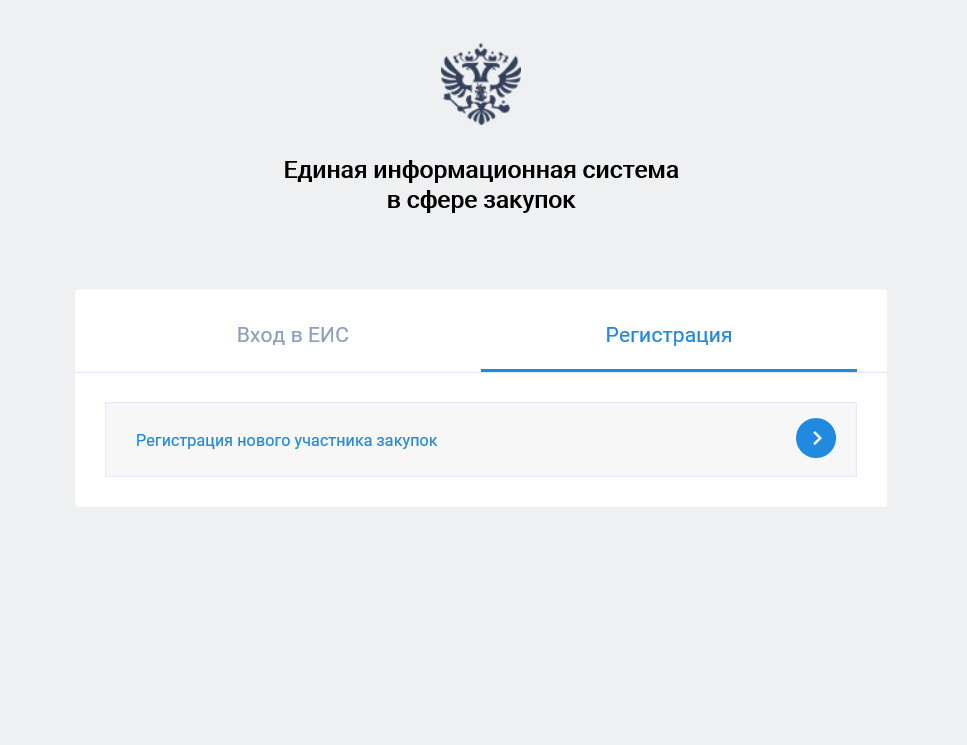
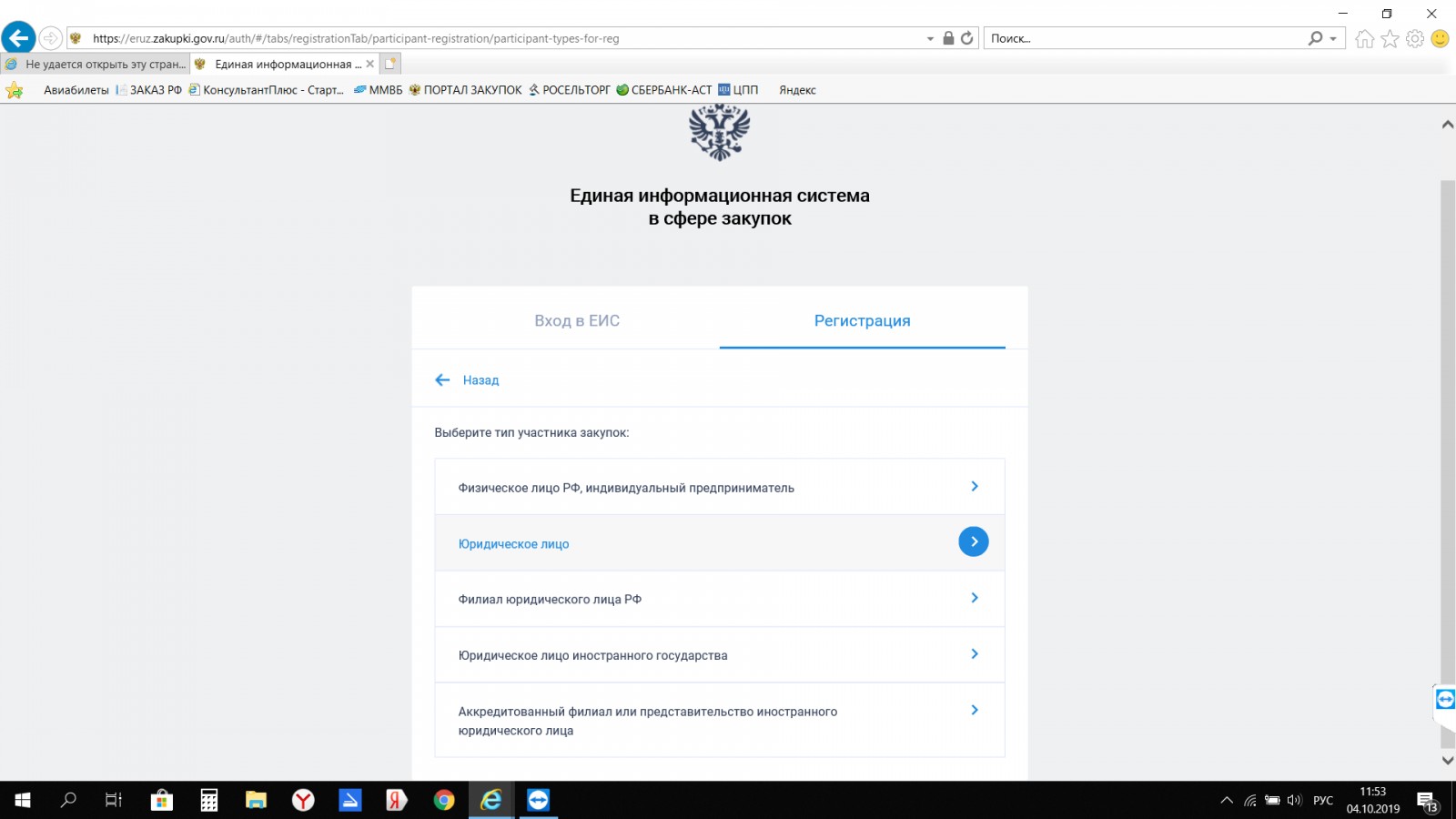
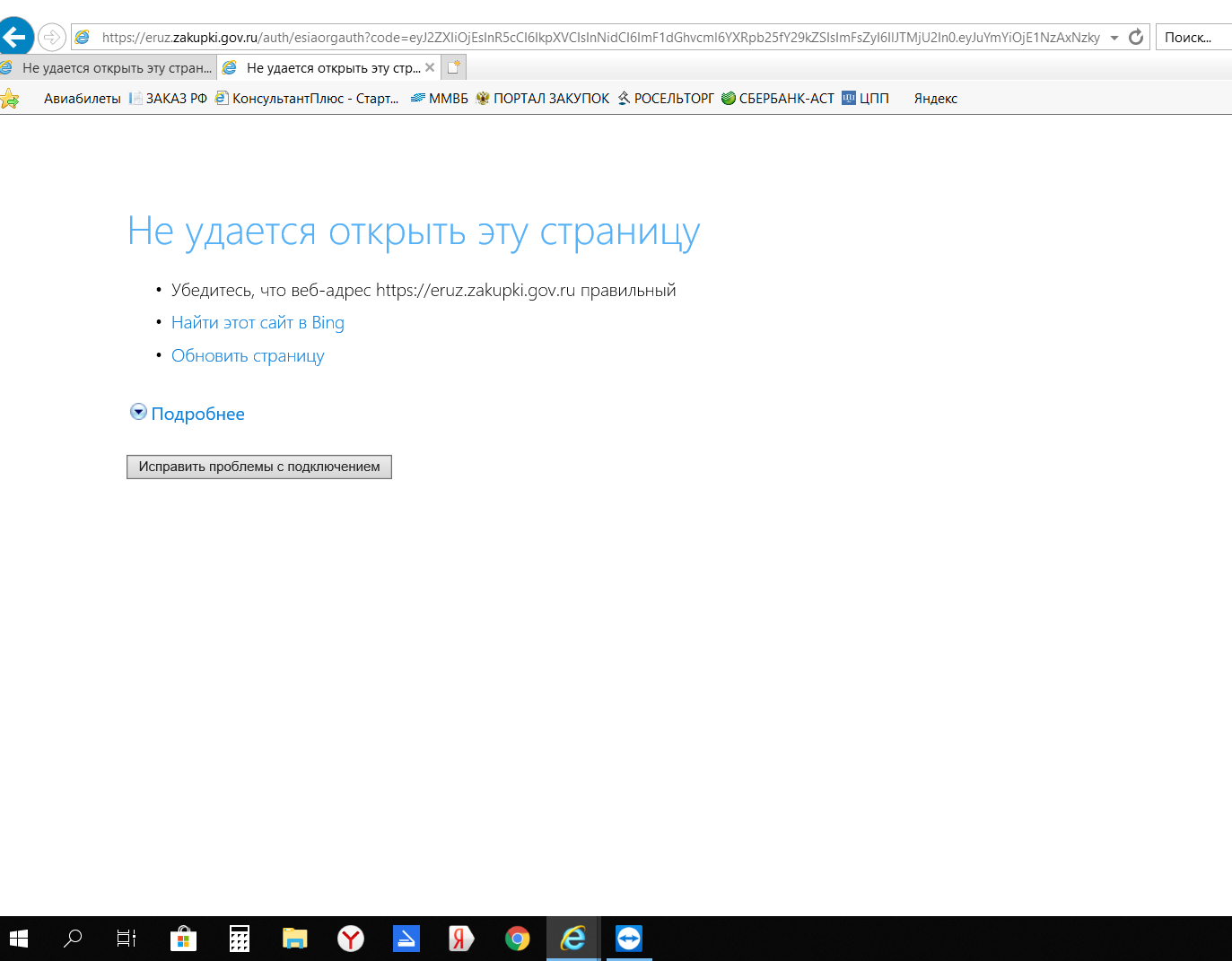
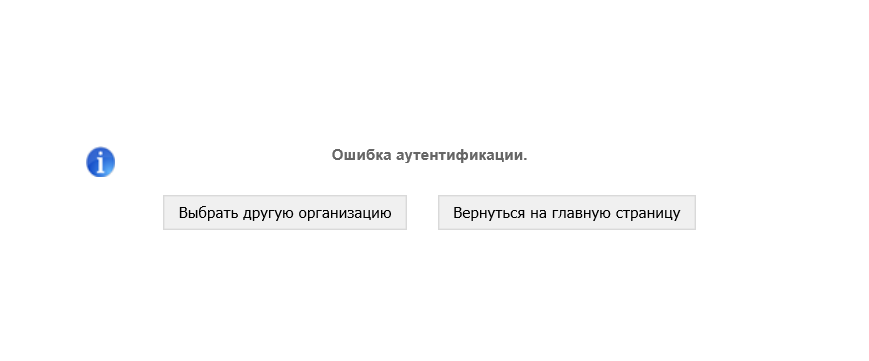
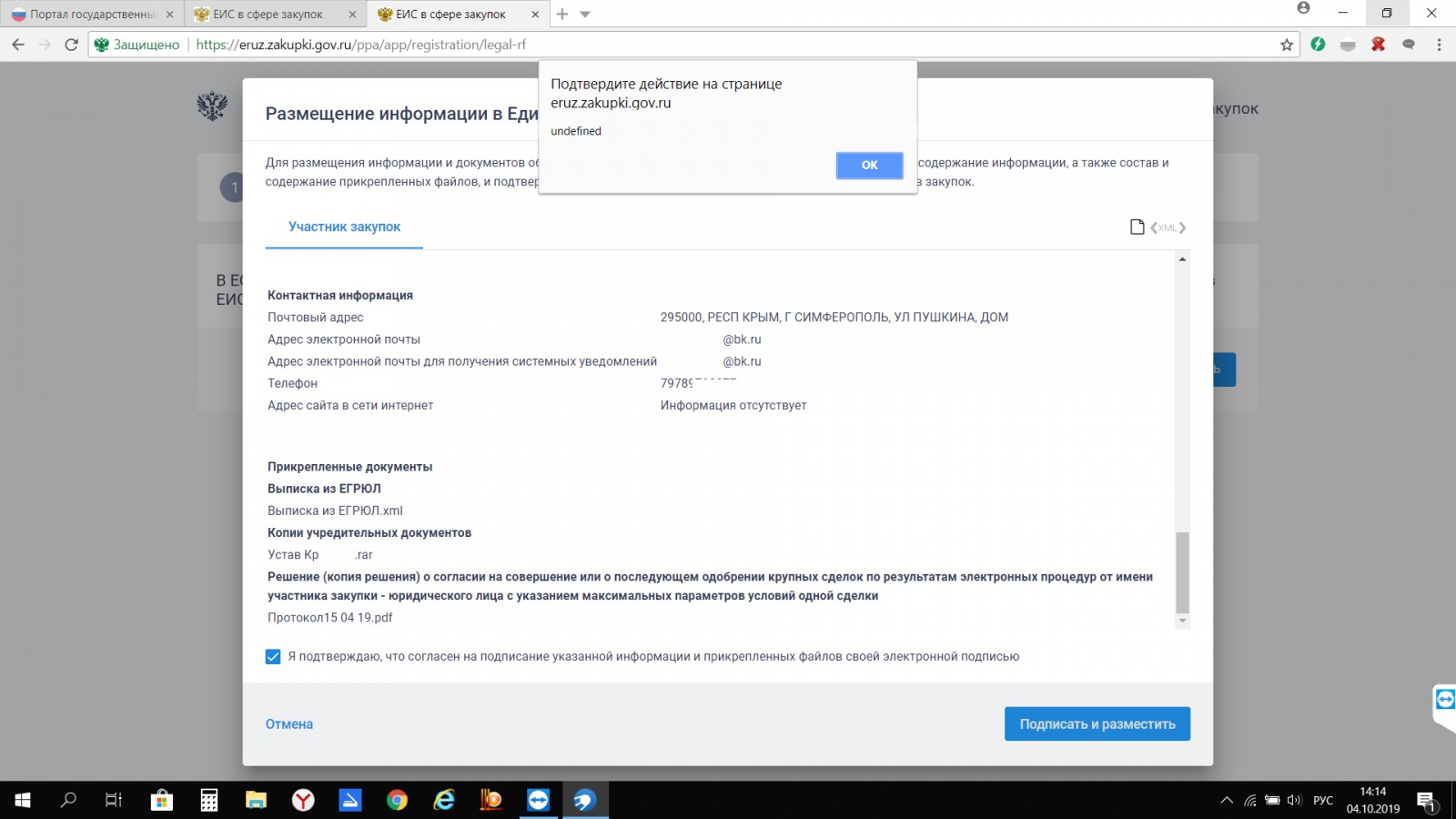







































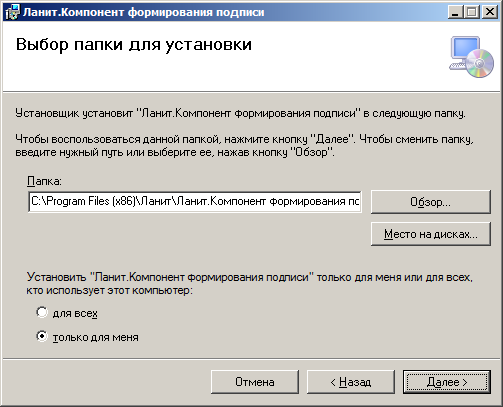















 Обеспечить на АРМ наличие ОС Windows 7 с пакетом обновления 1 (SP1) и выше;
Обеспечить на АРМ наличие ОС Windows 7 с пакетом обновления 1 (SP1) и выше; Обеспечить на АРМ наличие любого Web-браузера с поддержкой криптоалгоритмов ГОСТ: Internet Explorer (версии 9.х, 10.х, 11.х), Яндекс.Браузер (скачать), Браузер «Спутник» с поддержкой отечественной криптографии (скачать), Браузер Chromium ГОСТ (скачать);
Обеспечить на АРМ наличие любого Web-браузера с поддержкой криптоалгоритмов ГОСТ: Internet Explorer (версии 9.х, 10.х, 11.х), Яндекс.Браузер (скачать), Браузер «Спутник» с поддержкой отечественной криптографии (скачать), Браузер Chromium ГОСТ (скачать); Установить сертифицированную версию СКЗИ КриптоПро CSP 4.0;
Установить сертифицированную версию СКЗИ КриптоПро CSP 4.0; Установить «КриптоПро ЭЦП Browser Plugin» версии 2.0 (скачать);
Установить «КриптоПро ЭЦП Browser Plugin» версии 2.0 (скачать); Установить драйвера ключевого носителя (например, Рутокен (скачать), e-Token (скачать);
Установить драйвера ключевого носителя (например, Рутокен (скачать), e-Token (скачать); Установить сертификаты Минкомсвязи России (ГУЦ) и УЦ ФК ГОСТ Р 34.10-2012 (инструкция);
Установить сертификаты Минкомсвязи России (ГУЦ) и УЦ ФК ГОСТ Р 34.10-2012 (инструкция); Проверить работу КриптоПро ЭЦП Browser plug-in (проверить).
Проверить работу КриптоПро ЭЦП Browser plug-in (проверить).